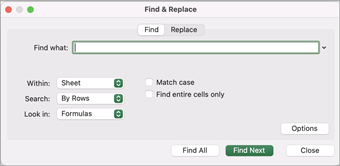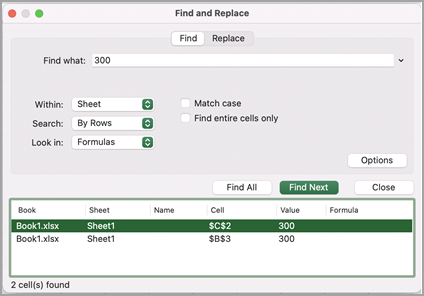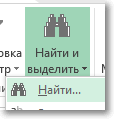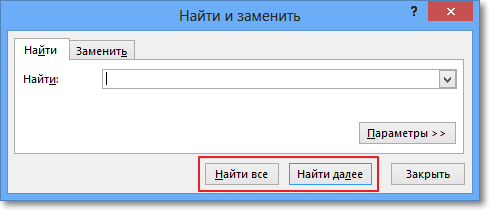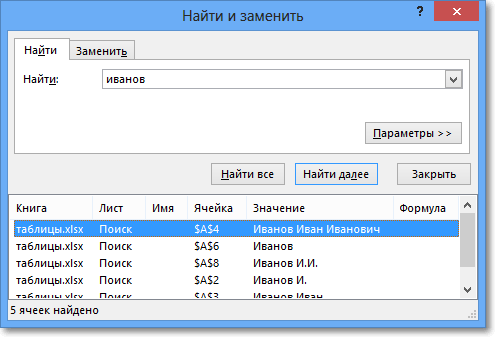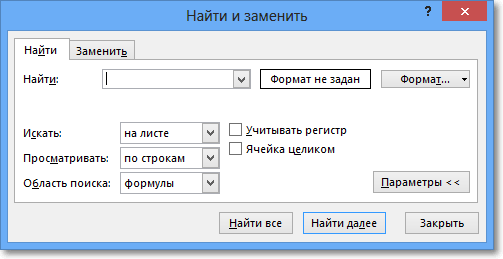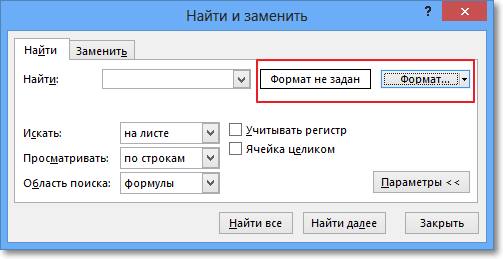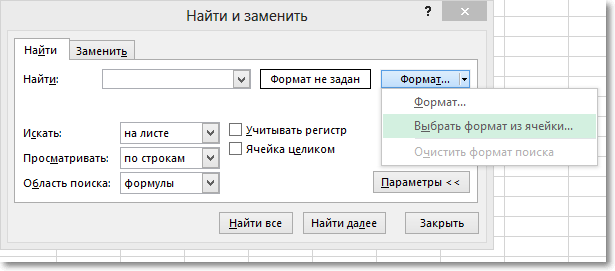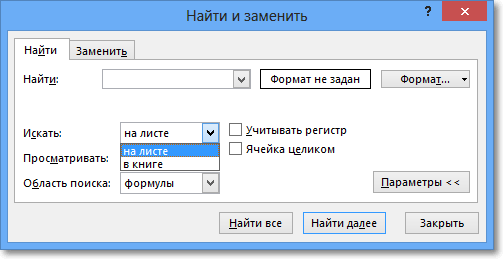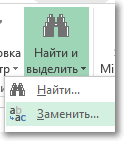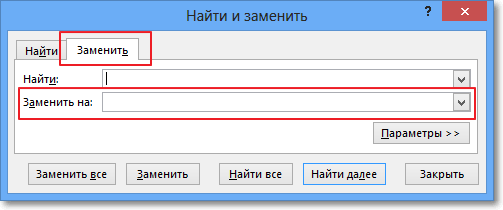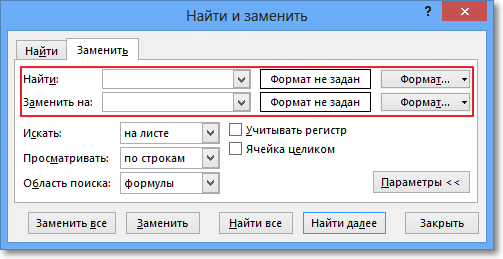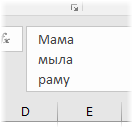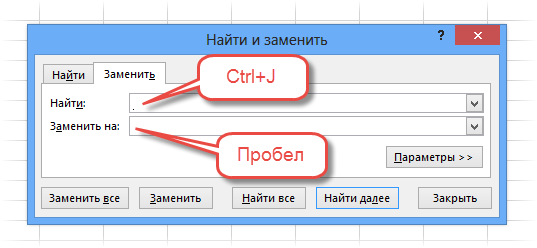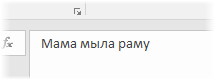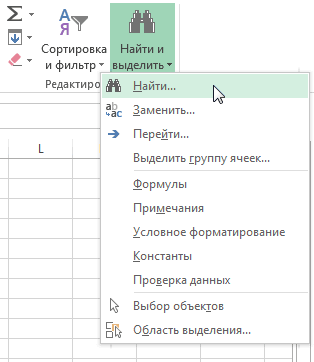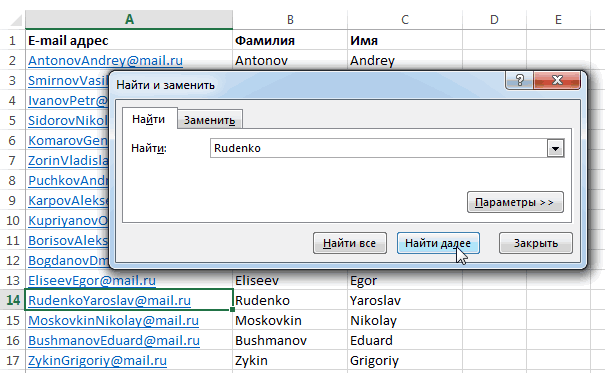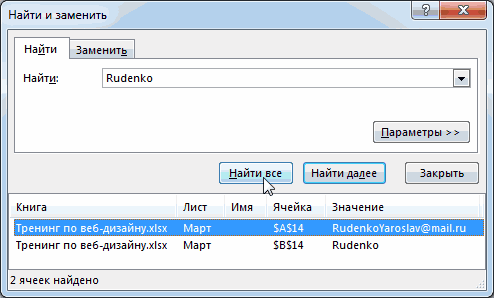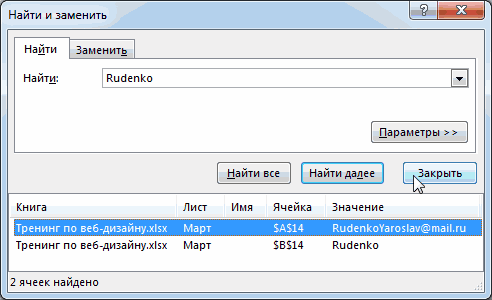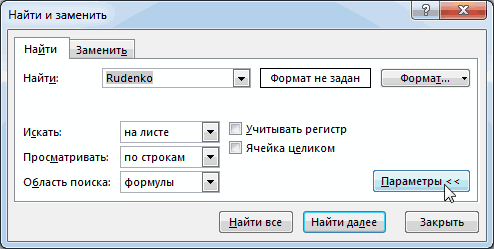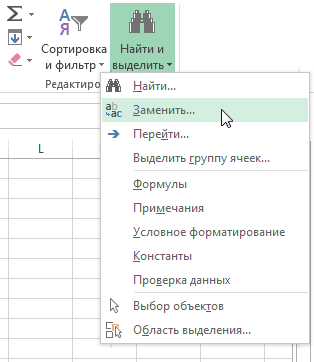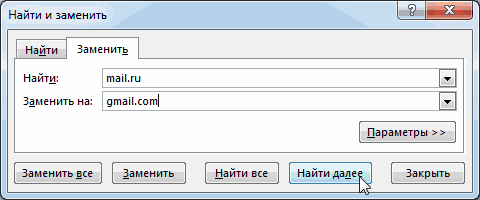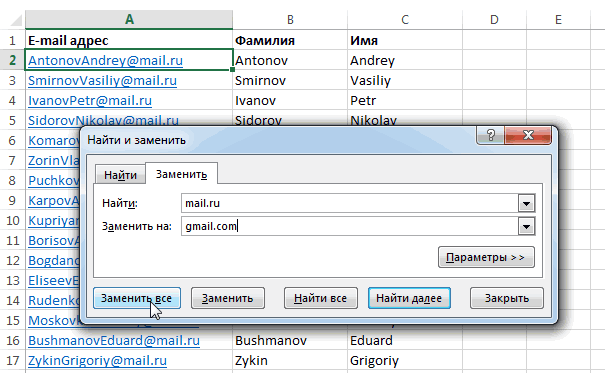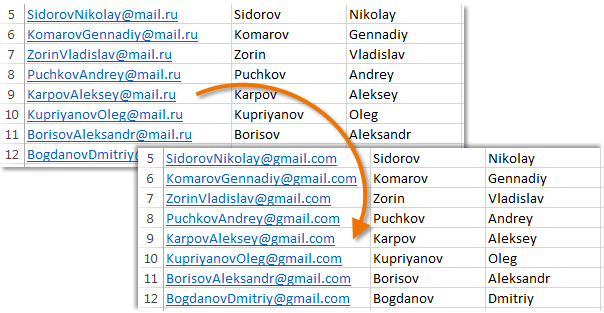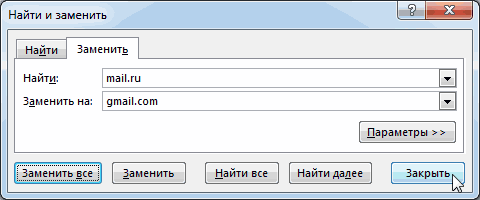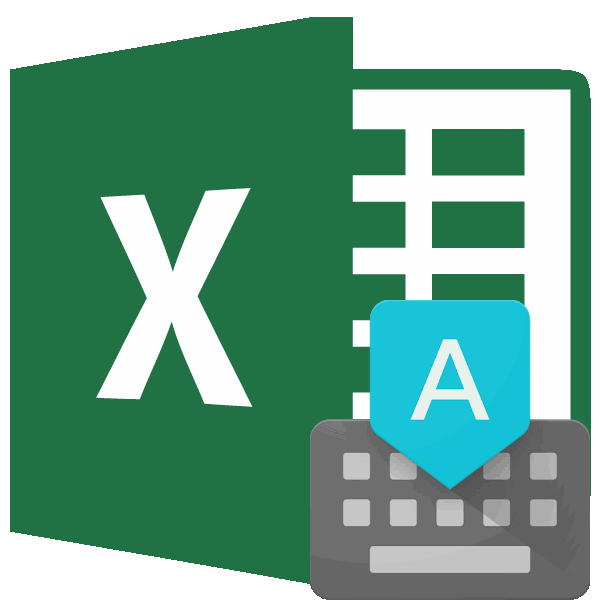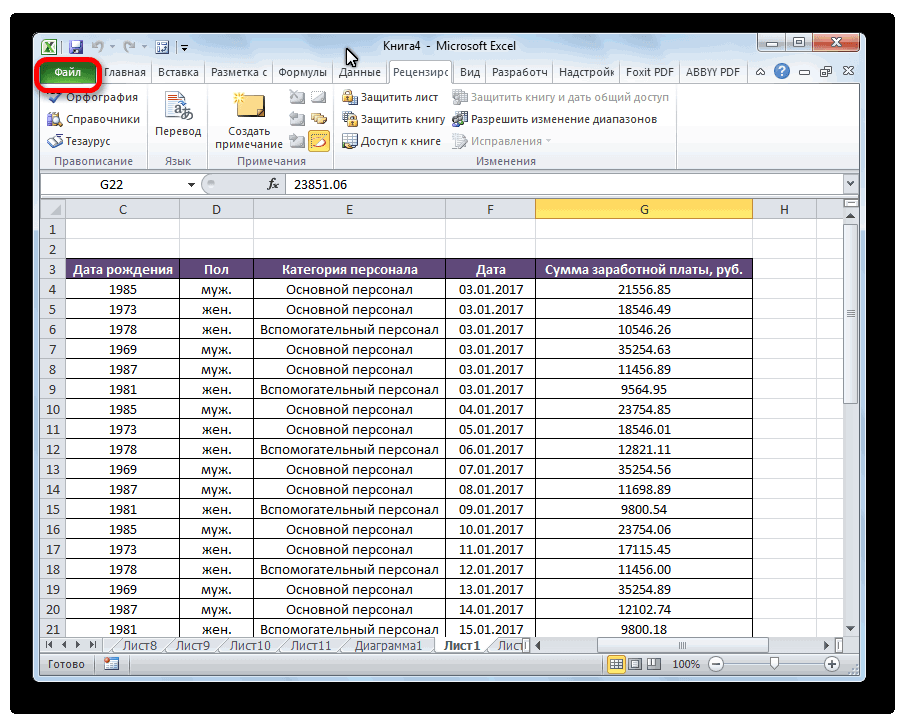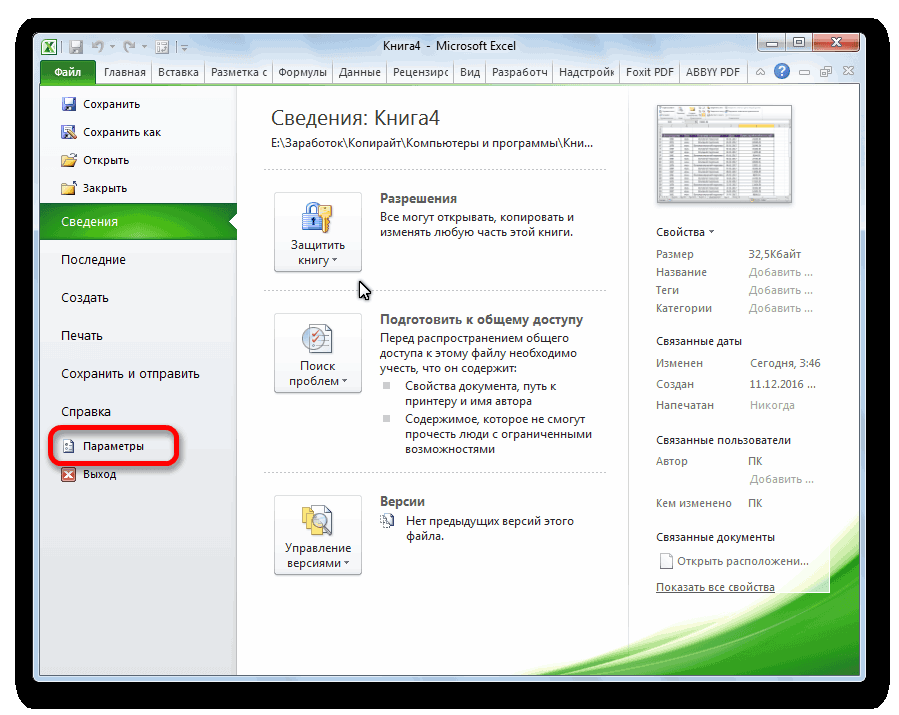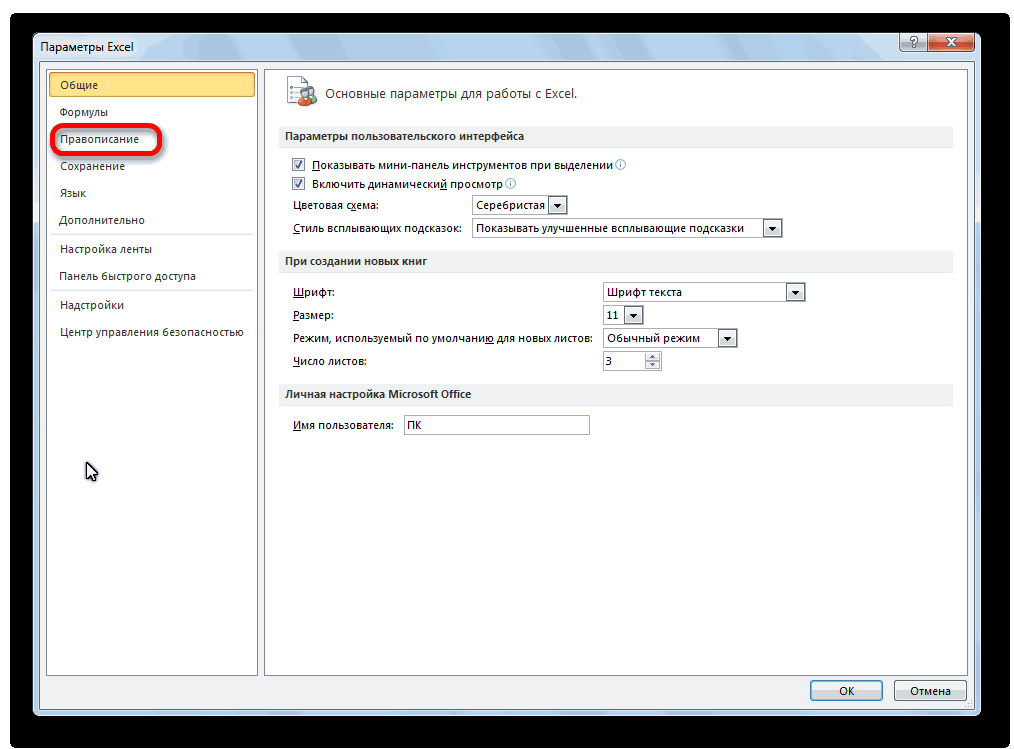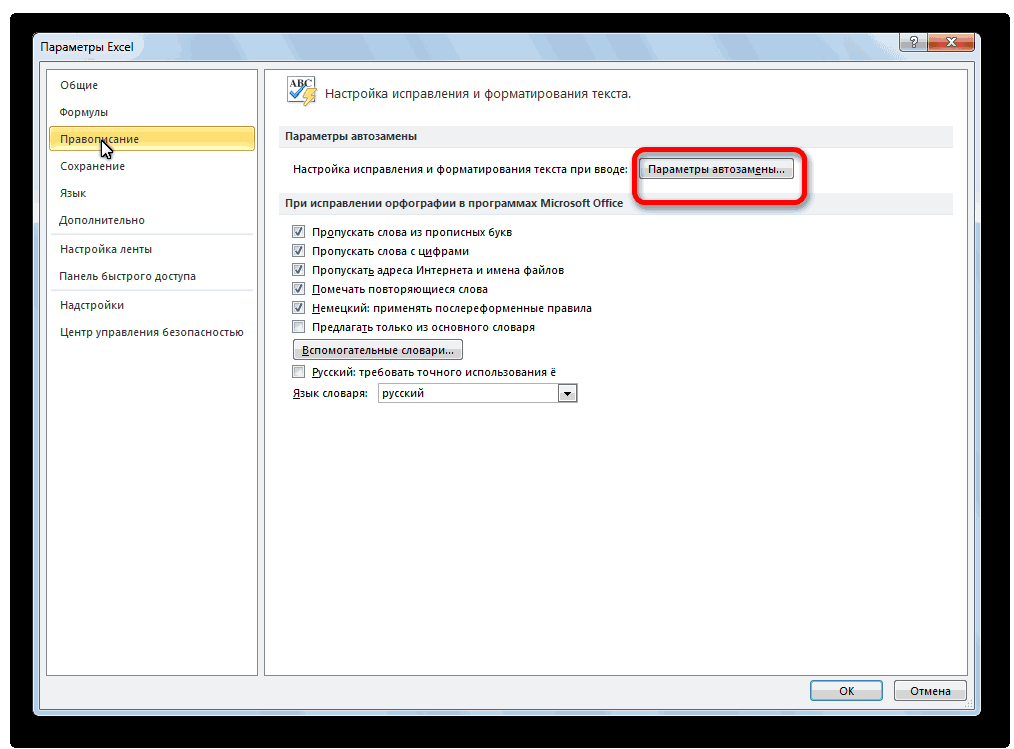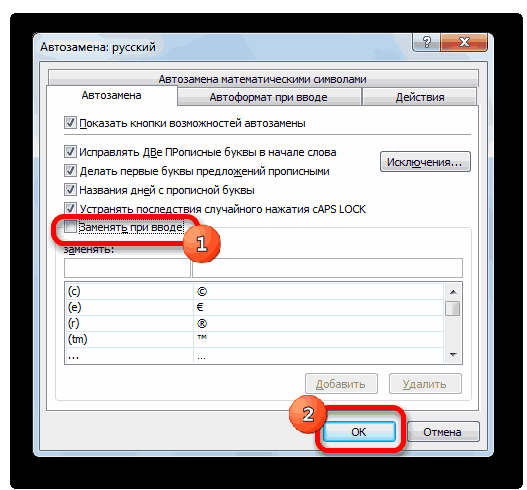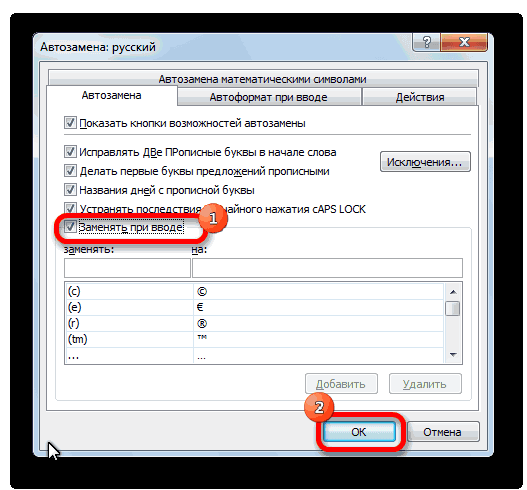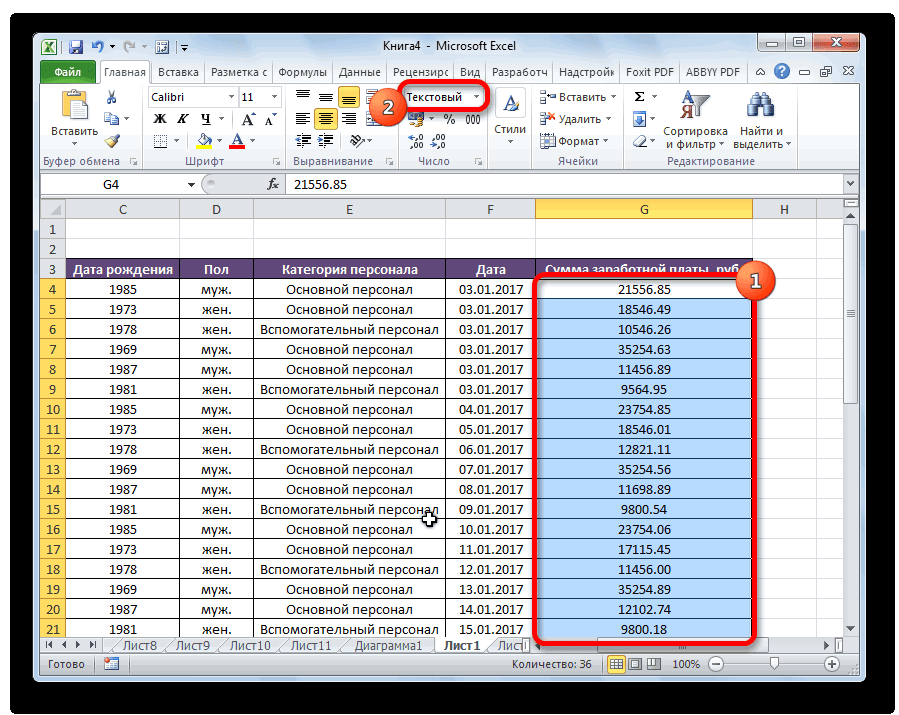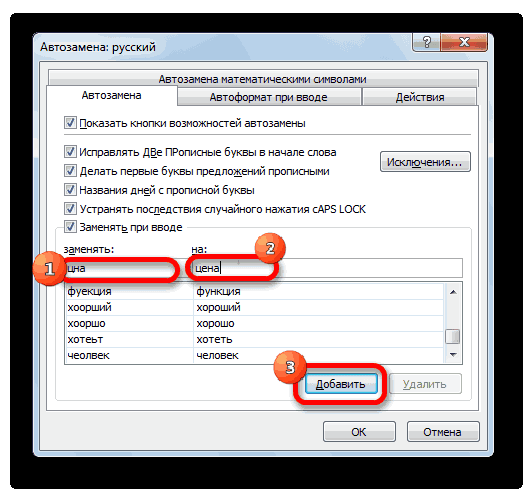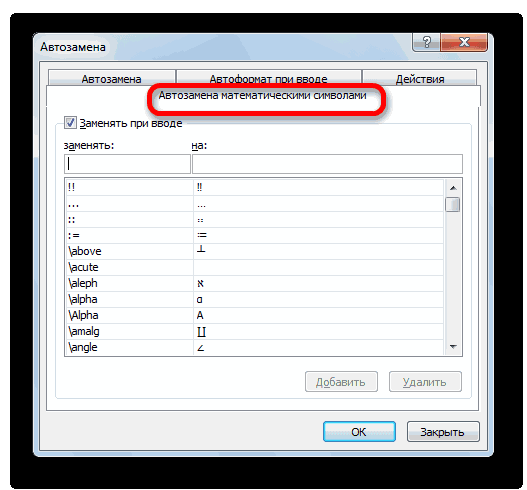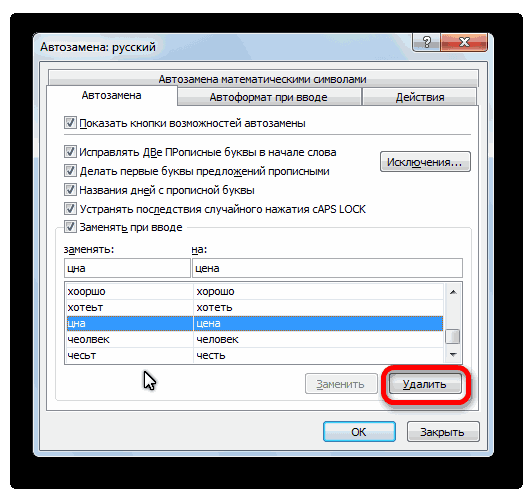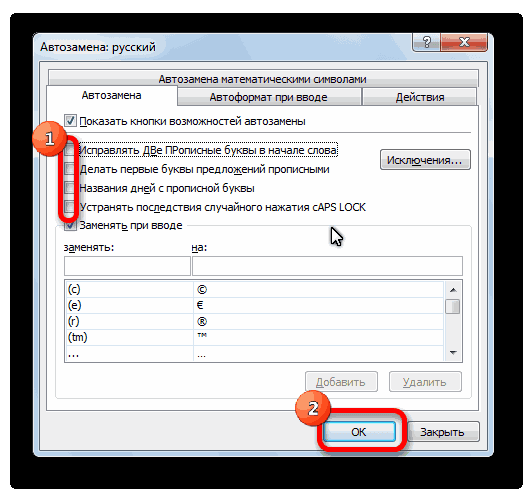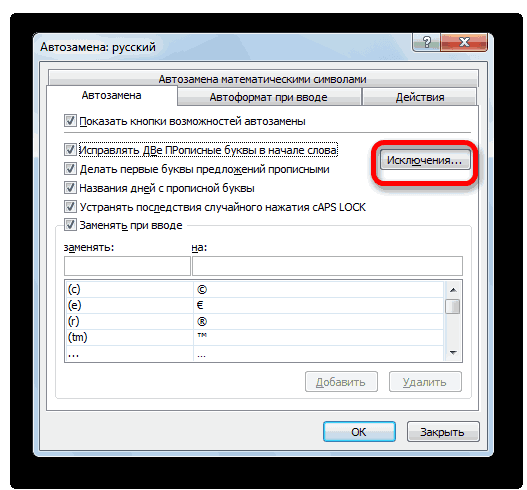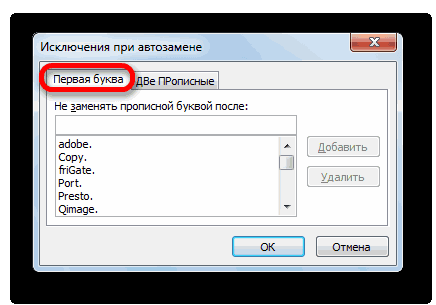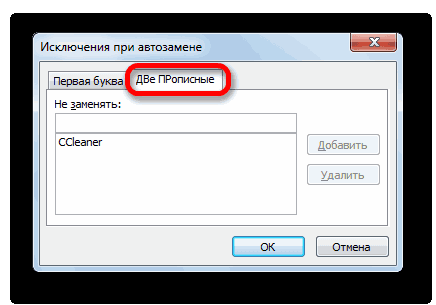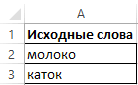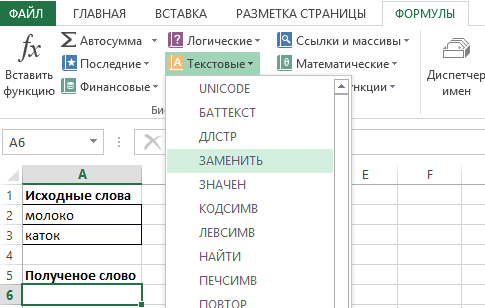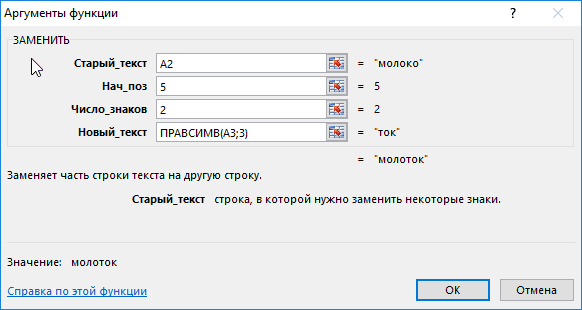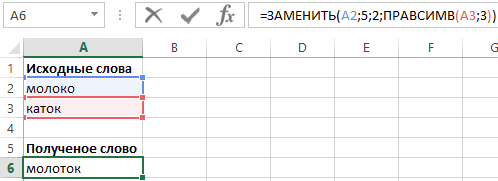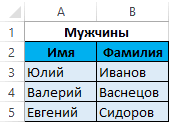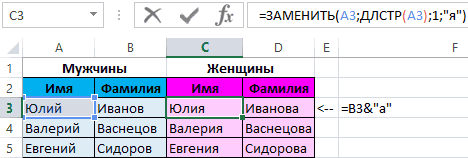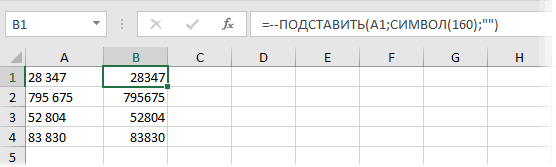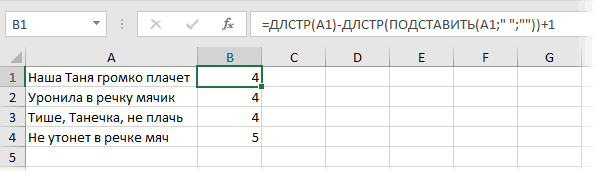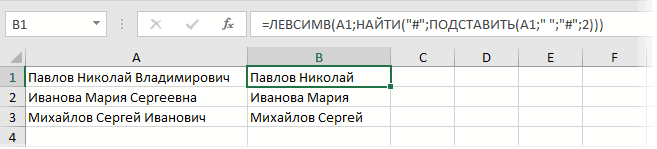Возможно, вас интересует: функция ЗАМЕНИТЬ в Excel.
- «Найти и заменить» в Excel
- Горячие клавиши
- Процедура «Найти и заменить» не работает
- Подстановочные знаки, или как найти “звёздочку”
- Замена нескольких значений на несколько
- Массовая замена с помощью функции “ПОДСТАВИТЬ”
- Файл-шаблон с формулой множественной замены
- Заменить несколько значений на одно
- С помощью функции «ПОДСТАВИТЬ»
- С помощью регулярных выражений
- Массовая замена в !SEMTools
- Пример: замена символов по вхождению
- Пример: замена списка слов на другой список слов
Процедура поиска и замены данных — одна из самых востребованных в Excel. Базовая процедура позволяет заменить за один заход только одно значение, но зато множеством способов. Рассмотрим, как эффективно работать с ней.
Горячие клавиши
Сочетания клавиш ниже заметно ускорят работу с инструментом:
- Для запуска диалогового окна поиска — Ctrl + F.
- Для запуска окна поиска и замены — Ctrl + H.
- Для выделения всех найденных ячеек (после нажатия кнопки «найти всё») — Ctrl + A.
- Для очистки всех найденных ячеек — Ctrl + Delete.
- Для ввода одних и тех же данных во все найденные ячейки — Ввод текста, Ctrl + Enter.
Смотрите gif-пример: здесь я произвожу поиск ячеек с дальнейшим их редактированием. В отличие от замены, редактирование найденных ячеек позволяет быстро менять их содержимое целиком.
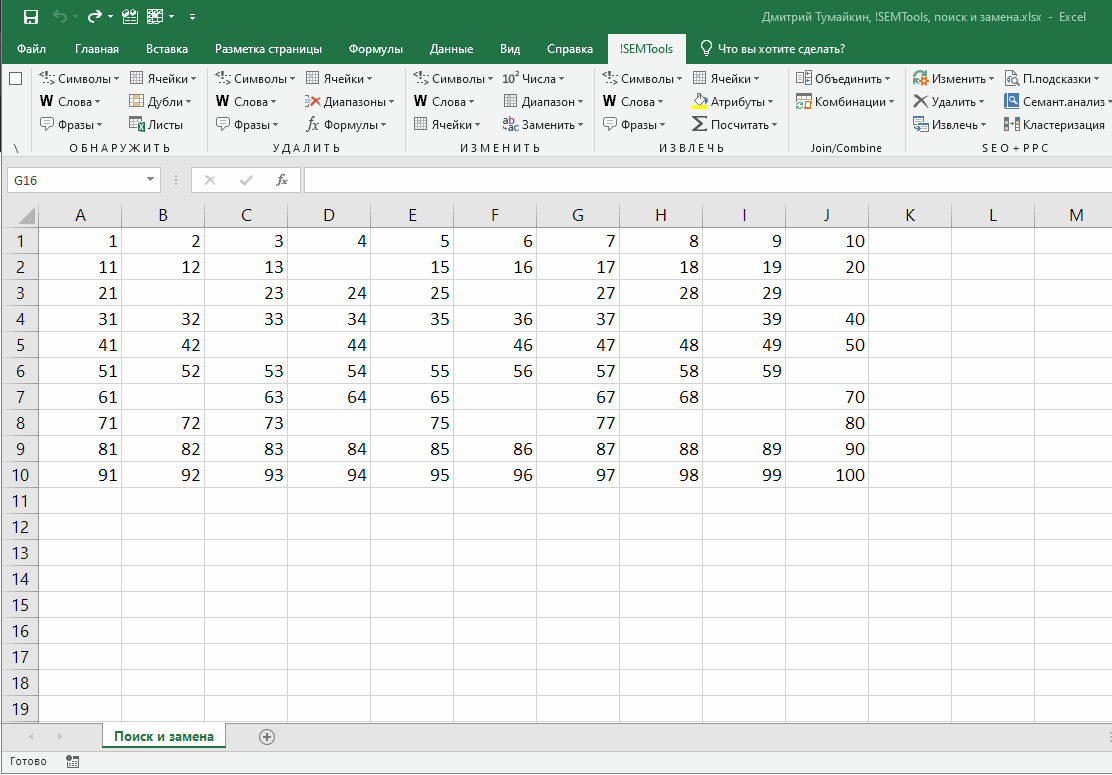
Процедура «Найти и заменить» не работает
Я сам когда-то неоднократно впадал в ступор в этой ситуации. Уверен и видишь своими глазами, что искомый паттерн в данных есть, но Excel при выполнении процедуры поиска сообщает:

или при замене:

Так вот, совет нажать кнопку “Параметры” в обоих этих сообщениях действительно полезен — там наверняка активен чекбокс “Учитывать регистр” или “Ячейка целиком”, которые мешают Excel найти искомое. Excel, в свою очередь, сохраняет конфигурацию последнего поиска.
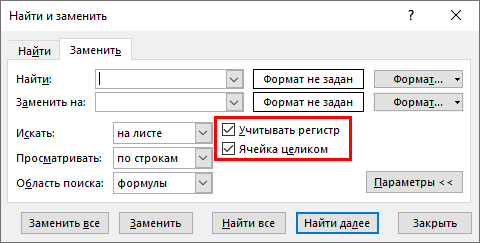
Подстановочные знаки, или как найти “звёздочку”
Сухая официальная справка по Excel сообщает:
— что можно использовать подстановочные символы “*” и “?”;
— что “*” и “?” означают несколько символов, включая их отсутствие, и один любой символ;
— что их можно использовать для соответствующих процедур поиска.
Чего не говорит справка, так это того, что в комбинации с опцией “ячейка целиком” эти символы позволяют, не прибегая к помощи расширенного фильтра и процедуры поиска группы ячеек:
- находить ячейки, заканчивающиеся на определенный символ, слово или текст,
- находить ячейки, начинающиеся с определенного символа, слова или текста,
- находить непустые ячейки.
Если хотите поподробнее познакомиться с этими и другими специальными символами, читайте соответствующую статью.
В примере ниже мы находим все двузначные числа, затем числа, заканчивающиеся и начинающиеся на 7, и, наконец, все непустые ячейки. Напомню, выделить все результаты поиска помогает горячее сочетание клавиш Ctrl + A.
Так а как найти звёздочку?
Действительно, забыл. Чтобы найти «звёздочку», нужно в окошке поиска ставить перед ней знак ~ (тильда), он находится обычно под клавишей Esc. Это позволяет экранировать “звездочку”, как и вопросительный знак, и не воспринимать их как служебные символы.
Замена нескольких значений на несколько
Массовая замена в Excel — довольно частая потребность. Очень часто нужно массово и при этом быстро заменить несколько символов, слов и т.д. на другие. При этом на текущий момент простого инструмента в стандартном функционале Excel нет.
Тем не менее, если очень нужно, любую задачу можно решить. В зависимости от того, на что вы хотите заменить, могут помочь комбинации функций, регулярные выражения, а в самых сложных случаях — надстройка !SEMTools.
Эта задача более сложная, чем замена на одно значение. Как ни странно, функция «ЗАМЕНИТЬ» здесь не подходит — она требует явного указания позиции заменяемого текста. Зато может помочь функция «ПОДСТАВИТЬ».
Массовая замена с помощью функции “ПОДСТАВИТЬ”
Используя несколько условий в сложной формуле, можно производить одновременную замену нескольких значений. Excel позволяет использовать до 64 уровней вложенности — свобода действий высока. Например, вот так можно перевести кириллицу в латиницу:
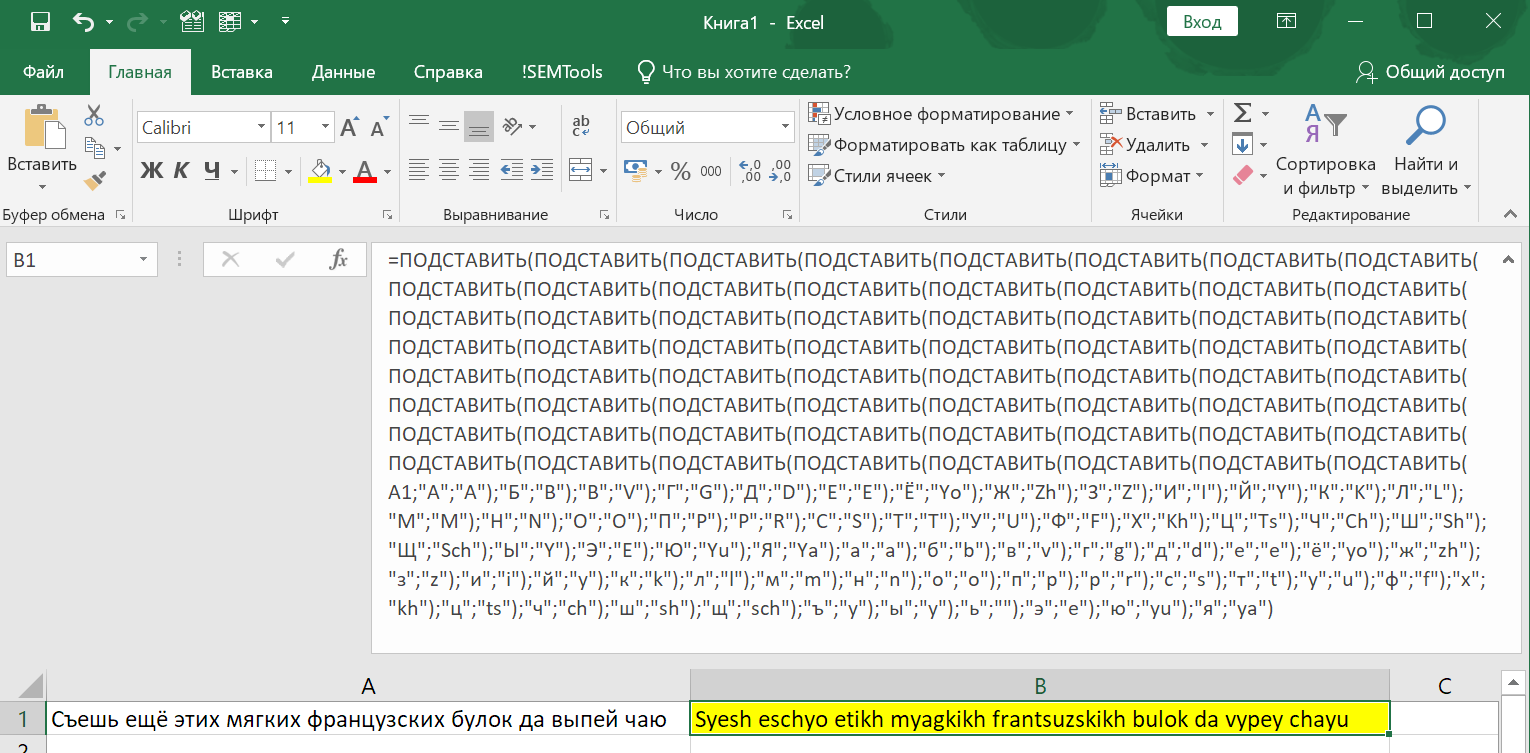
При этом, если использовать в качестве подставляемого фрагмента пустоту, можно использовать функцию для удаления нескольких символов, — смотрите, как удалить цифры из ячейки этим способом.
Но у решения есть и свои недостатки:
- Функция ПОДСТАВИТЬ регистрозависимая, что заставляет при замене одного символа использовать два его варианта — в верхнем и нижнем регистрах. Хотя в некоторых случаях, как, например, на картинке выше, это и преимущество.
- Максимум 64 замены — хоть и много, но все же ограничение.
- Формально процедура замены таким способом будет происходить массово и моментально, однако длительность написания таких формул сводит на нет это преимущество. За исключением случаев, когда они будут использоваться многократно.
Файл-шаблон с формулой множественной замены
Вместо явного прописывания заменяемых паттернов в формуле существует вариант использовать внутри нее ссылки на ячейки, значения в которых можно прописывать на свое усмотрение. Это сократит время, так как не требует редактирования сложной формулы.
Файл доступен по ссылке, но можно и не скачивать его, а просто скопировать текст формулы ниже и вставить ее в любую ячейку, кроме диапазона A1:B64. Формула заменяет в ячейке C1 значения в столбце A стоящими напротив в столбце B.
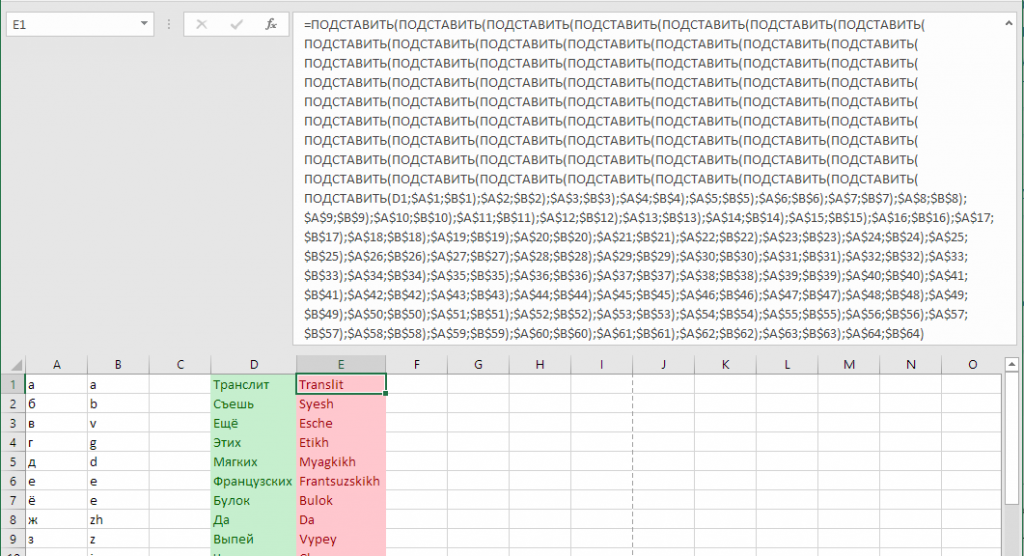
А вот и она сама (тройной клик по любой части текста = выделить всю формулу): обращается к ячейке D1, делая 64 замены по правилам, указанным в ячейках A1-B64. При этом в столбцах можно удалять значения — это не нарушит её работу.
=ПОДСТАВИТЬ(ПОДСТАВИТЬ(ПОДСТАВИТЬ(ПОДСТАВИТЬ(ПОДСТАВИТЬ(ПОДСТАВИТЬ(ПОДСТАВИТЬ(ПОДСТАВИТЬ(ПОДСТАВИТЬ(ПОДСТАВИТЬ(ПОДСТАВИТЬ(ПОДСТАВИТЬ(ПОДСТАВИТЬ(ПОДСТАВИТЬ(ПОДСТАВИТЬ(ПОДСТАВИТЬ(ПОДСТАВИТЬ(ПОДСТАВИТЬ(ПОДСТАВИТЬ(ПОДСТАВИТЬ(ПОДСТАВИТЬ(ПОДСТАВИТЬ(ПОДСТАВИТЬ(ПОДСТАВИТЬ(ПОДСТАВИТЬ(ПОДСТАВИТЬ(ПОДСТАВИТЬ(ПОДСТАВИТЬ(ПОДСТАВИТЬ(ПОДСТАВИТЬ(ПОДСТАВИТЬ(ПОДСТАВИТЬ(ПОДСТАВИТЬ(ПОДСТАВИТЬ(ПОДСТАВИТЬ(ПОДСТАВИТЬ(ПОДСТАВИТЬ(ПОДСТАВИТЬ(ПОДСТАВИТЬ(ПОДСТАВИТЬ(ПОДСТАВИТЬ(ПОДСТАВИТЬ(ПОДСТАВИТЬ(ПОДСТАВИТЬ(ПОДСТАВИТЬ(ПОДСТАВИТЬ(ПОДСТАВИТЬ(ПОДСТАВИТЬ(ПОДСТАВИТЬ(ПОДСТАВИТЬ(ПОДСТАВИТЬ(ПОДСТАВИТЬ(ПОДСТАВИТЬ(ПОДСТАВИТЬ(ПОДСТАВИТЬ(ПОДСТАВИТЬ(ПОДСТАВИТЬ(ПОДСТАВИТЬ(ПОДСТАВИТЬ(ПОДСТАВИТЬ(ПОДСТАВИТЬ(ПОДСТАВИТЬ(ПОДСТАВИТЬ(ПОДСТАВИТЬ(D1;$A$1;$B$1);$A$2;$B$2);$A$3;$B$3);$A$4;$B$4);$A$5;$B$5);$A$6;$B$6);$A$7;$B$7);$A$8;$B$8);$A$9;$B$9);$A$10;$B$10);$A$11;$B$11);$A$12;$B$12);$A$13;$B$13);$A$14;$B$14);$A$15;$B$15);$A$16;$B$16);$A$17;$B$17);$A$18;$B$18);$A$19;$B$19);$A$20;$B$20);$A$21;$B$21);$A$22;$B$22);$A$23;$B$23);$A$24;$B$24);$A$25;$B$25);$A$26;$B$26);$A$27;$B$27);$A$28;$B$28);$A$29;$B$29);$A$30;$B$30);$A$31;$B$31);$A$32;$B$32);$A$33;$B$33);$A$34;$B$34);$A$35;$B$35);$A$36;$B$36);$A$37;$B$37);$A$38;$B$38);$A$39;$B$39);$A$40;$B$40);$A$41;$B$41);$A$42;$B$42);$A$43;$B$43);$A$44;$B$44);$A$45;$B$45);$A$46;$B$46);$A$47;$B$47);$A$48;$B$48);$A$49;$B$49);$A$50;$B$50);$A$51;$B$51);$A$52;$B$52);$A$53;$B$53);$A$54;$B$54);$A$55;$B$55);$A$56;$B$56);$A$57;$B$57);$A$58;$B$58);$A$59;$B$59);$A$60;$B$60);$A$61;$B$61);$A$62;$B$62);$A$63;$B$63);$A$64;$B$64)
Заменить несколько значений на одно
С помощью функции «ПОДСТАВИТЬ»
При замене нескольких значений на одно и то же механика работы формул на основе нескольких уровней вложенности не будет отличаться от замены нескольких на несколько. Просто третий аргумент (на что заменить) на всех уровнях вложенности будет один и тот же. Кстати, если оставить его пустым (кавычки без символов между ними), то это позволит удалить определенные символы. Пример: удалить цифры из ячейки путем замены на пустоту:
=ПОДСТАВИТЬ(ПОДСТАВИТЬ(ПОДСТАВИТЬ(ПОДСТАВИТЬ(ПОДСТАВИТЬ(ПОДСТАВИТЬ(ПОДСТАВИТЬ(ПОДСТАВИТЬ(ПОДСТАВИТЬ(ПОДСТАВИТЬ(A1;"1";"");"2";"");"3";"");"4";"");"5";"");"6";"");"7";"");"8";"");"9";"");"0";"")
С помощью регулярных выражений
Важно: регулярные выражения не поставляются в Excel “из коробки”, но формулы ниже доступны бесплатно, если установить надстройку !SEMTools.
Регулярные выражения (RegEx, регулярки) — наиболее удобное решение, когда нужно заменить несколько символов на один. Все эти несколько символов обычным способом безо всяких разделителей нужно перечислить внутри квадратных скобок. Примеры формул:
=regexreplace(A1;"d";"#")
=regexreplace(A1;"w";"#")
=regexreplace(A1;"а-яА-Я";"#")
=regexreplace(A1;"s";"_")
Первая заменяет на символ “#” все цифры, вторая — все английские буквы, а третья — все кириллические символы в верхнем и нижнем регистре. Четвёртая заменяет любые пробелы, в том числе табуляцию и переносы строк, на нижнее подчеркивание.
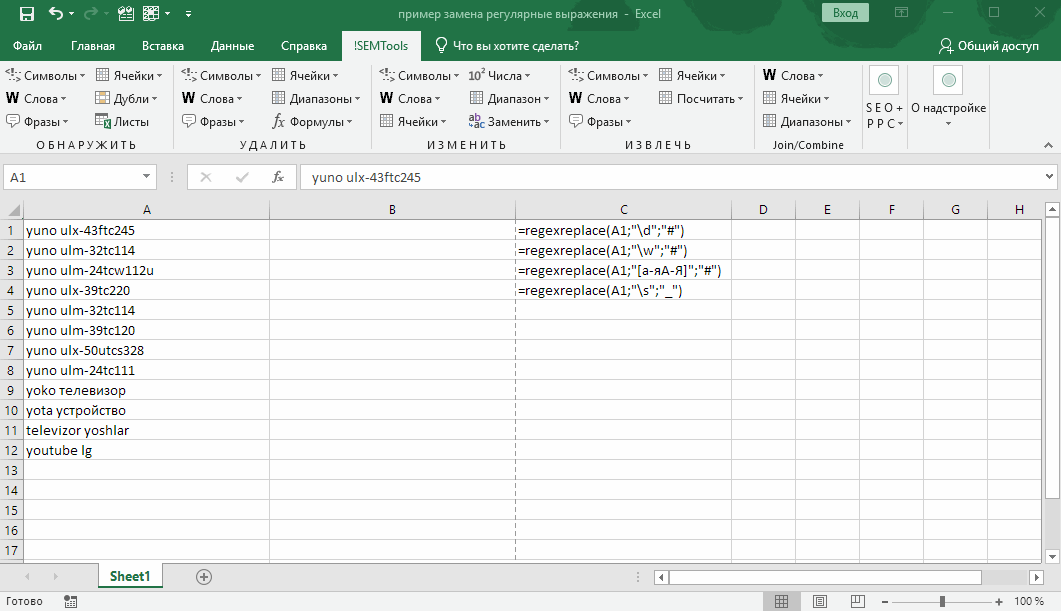
Если же нужно заменять не символы, а несколько значений, состоящих в свою очередь из нескольких букв, цифр или знаков, синтаксис предполагает уже использование круглых скобок и вертикальной черты “|” в качестве разделителя.
Массовая замена в !SEMTools
Надстройка для Excel !SEMTools позволяет в пару кликов производить замены на всех уровнях:
- символов и их сочетаний,
- паттернов регулярных выражений,
- слов,
- целых ячеек (в некоторой степени аналог ВПР).
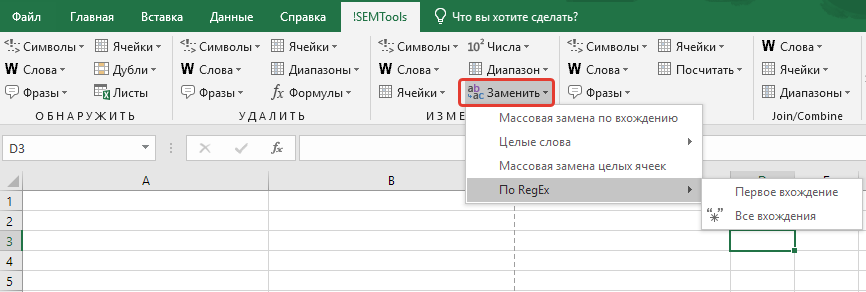
При этом процедуры изменяют исходный диапазон, что экономит время. Все что нужно —предварительно выделить его, определиться с задачей, вызвать нужную процедуру и выделить два столбца сопоставления заменяемых и замещающих значений (предполагается, что если вы знаете, что на что менять, то и такие списки есть).
Пример: замена символов по вхождению
Аналог обычной процедуры замены без учета регистра заменяемых символов, по вхождению. С одним отличием: здесь замена массовая и можно выбрать сколько угодно строк с парами «заменяемое-заменяющее» значение.
Ниже пример с единичными символами, но паттерны могут быть какими угодно в зависимости от вашей задачи.
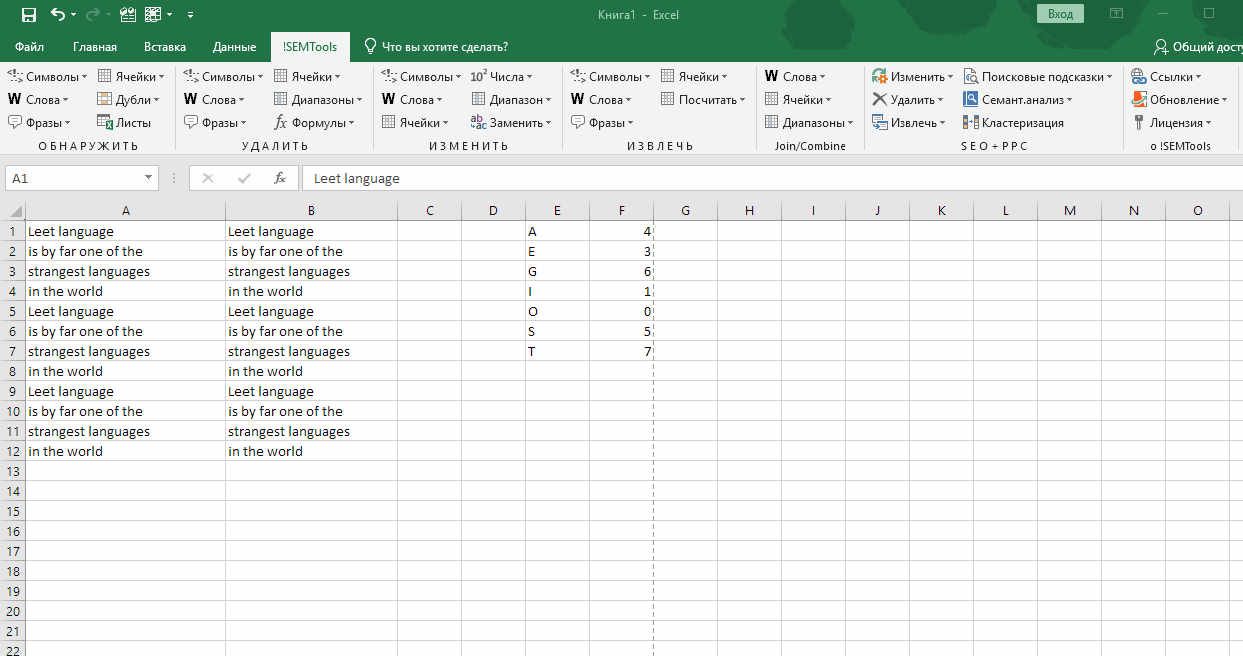
Пример: замена списка слов на другой список слов
На этом примере — замена списка слов на другой список, в данном случае на одно и то же слово. Здесь решается задача типизации разнородных фраз путем замены слов, содержащих латиницу и цифры, на одно слово. Далее после этой операции можно будет посчитать уникальные значения в столбце, чтобы выявить наиболее популярные сочетания.
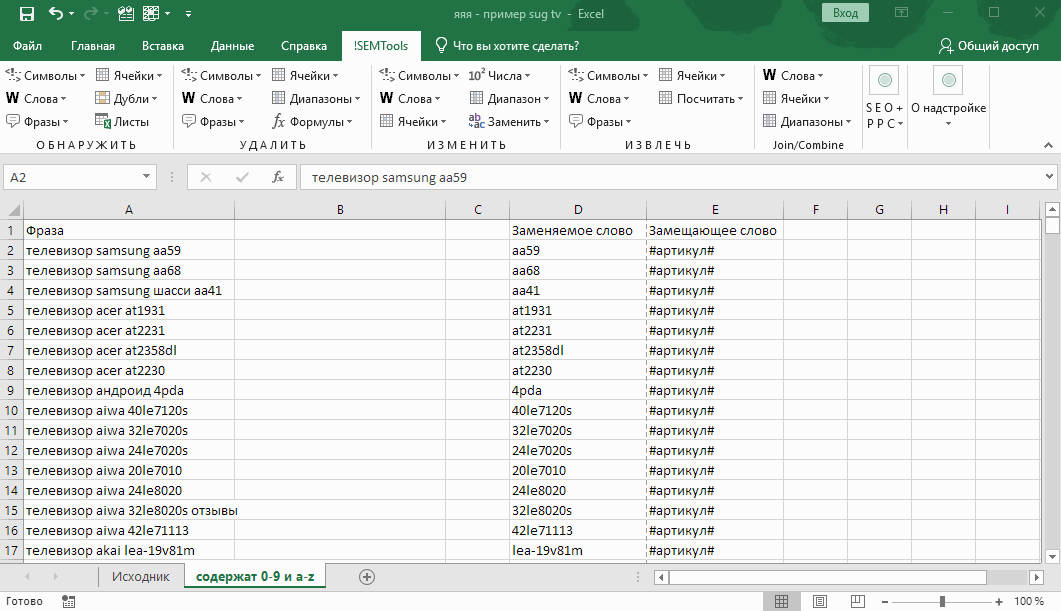
С версии !SEMTools 9.18.18 появилась опция: при замене списка слов не учитывать пунктуацию в исходных предложениях, а регистр слов теперь сохраняется.
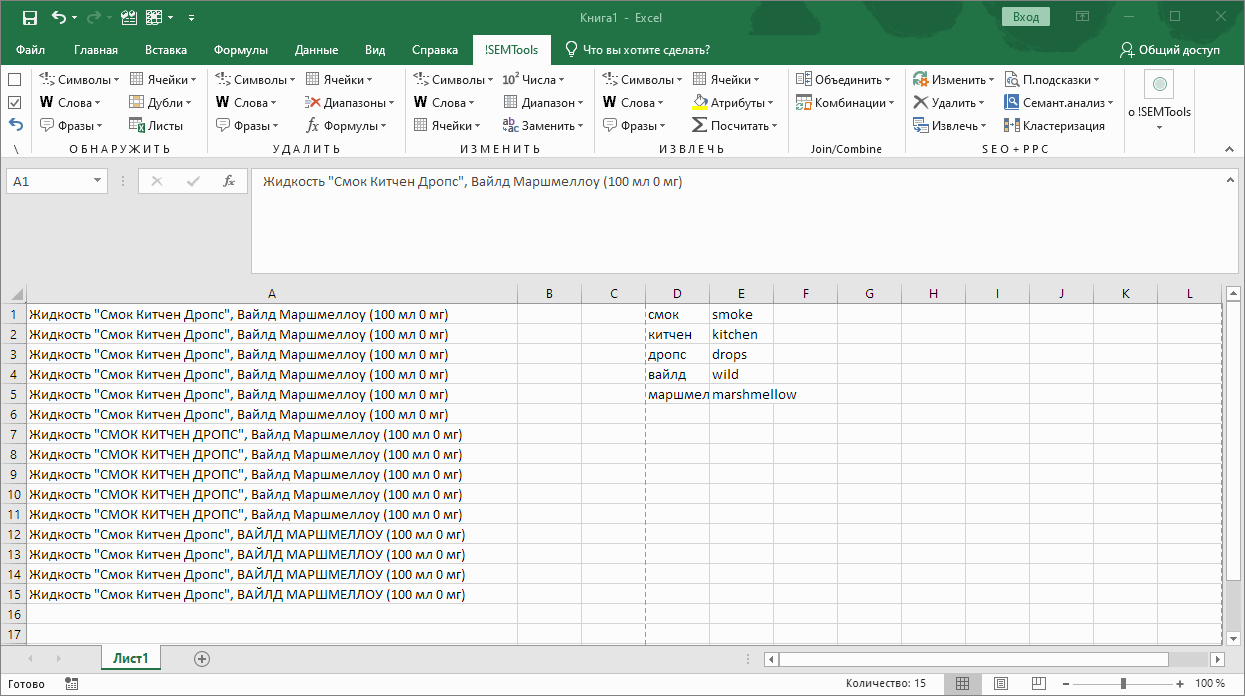
Инструменты находятся в группе макросов «ИЗМЕНИТЬ» в отдельном меню и для удобства продублированы в меню «Изменить символы», «Изменить слова» и «Изменить ячейки».
Скачивайте надстройку !SEMTools и делайте массовую замену символов, слов или целых списков в Excel!
Смотрите также по теме поиска и замены данных в Excel:
- Найти заглавные/строчные буквы в ячейке;
- Найти латиницу или кириллицу в тексте;
- Найти числа в текстовых ячейках;
- Обнаружить текстовые символы;
- Функция НАЙТИ в Excel;
- Функция ПОИСК в Excel;
- Функция ЗАМЕНИТЬ в Excel;
- Найти определенные символы в ячейках Excel.
Skip to content
В этом руководстве показано, как быстро добавить пользовательскую функцию в свои рабочие книги, чтобы вы могли использовать регулярные выражения для замены текстовых строк в Excel.
Когда дело доходит до замены одного фрагмента текста другим, Microsoft Excel предоставляет ряд опций на выбор, включая инструмент «Найти и заменить» и несколько текстовых функций замены. Зачем кому-то усложнять ситуацию с помощью регулярных выражений? Но дело в том, что стандартные функции Excel могут обрабатывать только ту строку текста, которую вы явным образом укажете. Чтобы найти строку, соответствующую некоторому шаблону, и заменить ее чем-то другим, необходимы регулярные выражения.
Вот о чем мы будем говорить в этой статье:
- Функция замены при помощи регулярных выражений Excel VBA
- Замена текста, соответствующего шаблону
- Замена чисел в тексте
- Заменить денежные суммы
- Поиск и замена всех совпадений
- Замена определенного по счёту экземпляра
- Поиск и замена в Excel с помощью Regex Tools
Регулярное выражение – это шаблон, состоящий из последовательности символов, который можно использовать для поиска соответствующих символов в тексте.
Функция замены при помощи регулярных выражений Excel VBA
Как известно, встроенные функции Excel не поддерживают регулярные выражения. Чтобы иметь возможность использовать регулярные выражения в своих формулах, вам нужно создать собственную функцию. К счастью, объект RegExp уже существует в VBA, и мы используем этот объект в приведенном ниже коде:
Public Function RegExpReplace(text As String, pattern As String, text_replace As String, Optional instance_num As Integer = 0, Optional match_case As Boolean = True) As String
Dim text_result, text_find As String
Dim matches_index, pos_start As Integer
On Error GoTo ErrHandle
text_result = text
Set regex = CreateObject("VBScript.RegExp")
regex.pattern = pattern
regex.Global = True
regex.MultiLine = True
If True = match_case Then
regex.ignorecase = False
Else
regex.ignorecase = True
End If
Set matches = regex.Execute(text)
If 0 < matches.Count Then
If (0 = instance_num) Then
text_result = regex.Replace(text, text_replace)
Else
If instance_num <= matches.Count Then
pos_start = 1
For matches_index = 0 To instance_num - 2
pos_start = InStr(pos_start, text, matches.item(matches_index), vbBinaryCompare) + Len(matches.item(matches_index))
Next matches_index
text_find = matches.item(instance_num - 1)
text_result = Left(text, pos_start - 1) & Replace(text, text_find, text_replace, pos_start, 1, vbBinaryCompare)
End If
End If
End If
RegExpReplace = text_result
Exit Function
ErrHandle:
RegExpReplace = CVErr(xlErrValue)
End FunctionДобавьте этот код VBA в вашу рабочую книгу.
Советы:
- Если у вас мало опыта работы с VBA, это руководство проведет вас через процесс: Как создать пользовательскую функцию VBA в Excel .
- После добавления кода не забудьте сохранить файл как книгу с поддержкой макросов (.xlsm).
Синтаксис RegExpReplace
Функция RegExpReplace ищет во входной строке значения, соответствующие регулярному выражению, и заменяет найденные совпадения указанным вами текстом.
Функция принимает 5 аргументов, но обязательными являются только первые три.
RegExpReplace(текст; шаблон; text_replace; [instance_num]; [match_case])
Где:
- Текст (обязательно) — текстовая строка для поиска.
- Шаблон (обязательно) — регулярное выражение для сопоставления.
- Text_replace (обязательно) — текст для замены найденных совпадающих подстрок.
- Instance_num (необязательно) — порядковый номер, указывающий, какой из найденных экземпляров заменить. Если его не указать, функция заменит все найденные совпадения (по умолчанию).
- Match_case (необязательный) — определяет, следует ли учитывать или же игнорировать регистр букв. Если значение ИСТИНА или опущено (по умолчанию), при поиске учитывается регистр; если ЛОЖЬ – то поиск совпадений происходит без учета регистра.
Функция работает во всех версиях Excel от 365 до 2010.
Полезные советы по использованию
Чтобы убедиться, что ваши результаты оправдают ваши ожидания, давайте подробнее рассмотрим внутреннюю механику поиска и замены:
- По умолчанию функция работает в режиме Заменить все. Чтобы заменить конкретное вхождение, поместите соответствующий номер в аргумент instance_num.
- По умолчанию функция чувствительна к регистру. Для поиска без учета регистра задайте для аргумента match_case значение ЛОЖЬ.
- Когда вы указываете регулярное выражение непосредственно в формуле, не забудьте заключить его в двойные кавычки (так как это текст).
- Если допустимый шаблон не найден, функция вернет исходное содержимое без изменений.
- Если регулярное выражение записано вами неверно, произойдет ошибка #ЗНАЧ!.
Примеры регулярных выражений для поиска и замены в Excel
Предполагая, что вы уже вставили функцию RegExpReplace в свою книгу, давайте перейдем к более интересным вещам — использованию регулярных выражений для расширенного поиска и замены в Excel.
Замена строки, соответствующей шаблону
В приведенном ниже примере набора данных предположим, что вы хотите скрыть некоторые личные данные, такие как номер телефона. Учитывая, что это семизначное число в формате «000-00-00», для его нахождения мы используем следующее регулярное выражение.
Шаблон: d{3}-d{2}-d{4}
Для замены используется эта строка:
Текст замены : ХХХ-ХХ-ХХ
С исходной строкой в A5 полная формула принимает следующий вид:
=RegExpReplace(A5; «d{3}-d{2}-d{2}»; «XXX-XX-XX»)
Для удобства вы можете ввести шаблон и замещающий текст в отдельные ячейки и ссылаться на эти ячейки в формуле. Если вы планируете использовать формулу для нескольких ячеек, не забудьте зафиксировать адреса ячеек знаком $ :
=RegExpReplace(A5; $A$2; $B$2)
Замена чисел в тексте
Чтобы найти любую цифру от 0 до 9, используйте d в своем регулярном выражении. Чтобы найти определенные цифры, используйте соответствующий квантификатор или создайте более сложное регулярное выражение, как показано в примерах ниже.
Заменить все числа
Чтобы заменить при помощи регулярного выражения абсолютно все числа в строке каким-либо символом или текстом, используйте квантификатор +, говорящий о поиске чисел, содержащих одну или более цифр.
Шаблон : d+
Например, чтобы заменить все числа в ячейке A5 звездочкой, используйте следующую формулу:
=RegExpReplace(A5; «d+»; «*»)
Заменить суммы денег
Предположим, что в том же наборе данных вы хотите заменить только суммы денег, а не все числа.
Шаблон : ‘($d+.?d{0,2}b)|(₽d+.?d{0,2}b)|(d+.?d{0,2}₽)
Это регулярное выражение ищет и заменяет денежные величины вида $100, ₽100 и 100₽. Естественно, вы можете использовать и другие обозначения валюты платежа.
Вы ищете знак доллара или рубля, за которым следует одна или несколько цифр $d+ — эта часть соответствует единице доллара, ₽d+ означает соответственно рубли. После основной единицы может быть или не быть дробной единицы. Чтобы соответствовать ему, вы ищете ноль или один знак десятичного разряда (точку), после которого идут от 0 до 2 цифр .?d{0,2}. Граница слова b в конце гарантирует, что совпадающее значение не является частью большего числа.
Третья часть выражения ищет цифры, после которых могут быть (или не быть) два десятичных знака, и затем – знак рубля.
Подставьте это регулярное выражение в нашу пользовательскую функцию, и вы получите следующий результат:
=RegExpReplace(A5; «‘($d+.?d{0,2}b)|(₽d+.?d{0,2}b)|(d+.?d{0,2}₽)»; «*»)
На скриншоте вы видите, как регулярное выражение помогло заменить денежные единицы звёздочками.
Поиск и замена всех совпадений
В классических регулярных выражениях есть глобальный флаг поиска /g, который заставляет регулярное выражение находить все возможные совпадения в строке. В VBA этот флаг не поддерживается. Вместо этого объект VBA RegExp предоставляет свойство Global, которое определяет, следует ли искать все вхождения или только первое.
В коде нашей функции для свойства Global установлено значение True, что означает, что шаблон должен проверяться на все возможные совпадения в строке.
Итак, что вы делаете, чтобы заменить все вхождения, соответствующие шаблону? Ничего особенного. Это поведение реализовано по умолчанию. Вы в этом можете убедиться, еще раз внимательно взглянув на пример выше. В тексте заменены все подходящие комбинации символов, а не только первое вхождение.
Замена определенного по счёту экземпляра
Чтобы заменить только одно вхождение, соответствующее заданному шаблону, определите нужный порядковый номер в аргументе instance_num.
Предположим, что вы хотите заменить только второй номер телефона, указанный у сотрудника. Поэтому в четвертом аргументе указываем 2.
=RegExpReplace(A5; $A$2; $B$2; 2)
Где $A$2 — шаблон регулярного выражения, а $B$2 — замещающий текст.
Как видно на скриншоте выше, второй телефон успешно заменён.
Поиск и замена в Excel с помощью Regex Tools
Вы слышали о недавнем дополнении к Ultimate Suite? Я имею в виду четыре мощных инструмента регулярных выражений , представленных в последней версии. По сравнению со своими аналогами VBA функции Ablebits Regex имеют два основных преимущества:
- Вы можете использовать регулярные выражения в обычных книгах .xlsx без необходимости вставлять какой-либо код или включать макросы в Excel.
- Обрабатываемые стандартным механизмом .NET RegEx, эти функции поддерживают полнофункциональные классические регулярные выражения и преодолевают многие ограничения VBA RegExp.
Функция AblebitsRegexReplace ищет совпадение с указанным регулярным выражением в ячейке и заменяет его указанными символами.
Синтаксис ее совершенно такой же, как у функции RegExpReplace, а вот возможности немного другие.
Ниже вы найдете пример замены регулярных выражений, который нельзя выполнить с помощью VBA.
Допустим, вы хотите заменить текст в квадратных скобках каким-либо символом или строкой. Задача может быть выполнена либо с помощью группы захвата, либо с помощью позитивного осмотра. Первый способ проще, поэтому мы будем придерживаться его.
Как правило, чтобы найти символ, который используется как часть шаблона в регулярных выражениях, вам нужно поставить перед ним обратную косую черту. В регулярных выражениях действует как escape-символ, который отменяет «особое» назначение следующего символа и превращает его в обычный символ. Таким образом, чтобы найти квадратную скобку, вы ставите перед ней обратную косую черту: [ для соответствия открывающей скобке и ] для соответствия закрывающей скобке. Между скобками поместите группу символов для поиска. В зависимости от того, какой квантификатор вы используете в группе, будут производиться разные замены.
Жадный шаблон: [(.*)]
Этот шаблон выполняет жадный поиск — захватывает как можно больше знаков. В начале ищем открывающую скобку [. Выражение .* соответствует как можно большему числу символов. Итак, этот шаблон захватывает все от первой открывающей скобки до последней закрывающей скобки ].
Ленивый шаблон: [(.*?)]
Этот шаблон выполняет ленивый поиск — захватывает как можно меньше. Ищем открывающую скобку ]. Знак вопроса ? заставляет .* искать совпадение с как можно меньшим количеством символов, пока не найдется следующее совпадение в шаблоне, то есть закрывающая скобка ]. Таким образом, этот шаблон захватывает все, от первой открывающей скобки до первой закрывающей скобки.
Отрицание: [([^]]*)]
Еще один способ найти подходящую подстроку в квадратных скобках — использовать оператор отрицания (^) внутри захватываемой группы. Начиная с первой открывающей скобки этот шаблон захватывает любые символы, кроме закрывающей скобки, пока не найдет первую закрывающую скобку. Результат будет таким же, как и при ленивом поиске.
Как только вы определились с регулярным выражением, «скормите» его функции замены. Вот как:
- На вкладке Ablebits Data в группе Text щелкните Regex Tools .
- На панели Regex Tools настройте параметры
- Выберите исходные строки.
- Введите свой шаблон.
- Выберите параметр Replace with (Заменить на) и вставьте замещающий текст в поле.
- Чтобы результаты отображались в виде формул, а не значений, установите флажок Insert as a formula (Вставить как формулу) .
- Нажмите кнопку Replace (Заменить) .
Чтобы результаты отображались в виде формул, а не значений, установите флажок Insert as a formula (Вставить как формулу) .
Нажмите кнопку Replace (Заменить) .
После этого функция AblebitsRegexReplace вставляется в новый столбец справа от исходных данных.
=AblebitsRegexReplace(A2; «[(.*)]»; «*»)
Шаблон поиска и замещающий текст вы можете сохранить в отдельных ячейках и указывать соответствующие ссылки на них. В нашем случае мы вводим шаблоны в ячейки B2 и C2, вводим значение замены в A2, затем сравниваем результаты и выбираем желаемый результат:
Советы и примечания:
- Функция AblebitsRegexReplace находит и заменяет все совпадения.
- Функцию можно вставить непосредственно в ячейку через стандартное диалоговое окно «Вставить функцию», где она относится к категории AblebitsUDFs .
Вот каким образом можно найти и заменить текстовые строки в Excel с помощью регулярных выражений. Я благодарю вас за чтение и с нетерпением жду встречи с вами в нашем блоге!
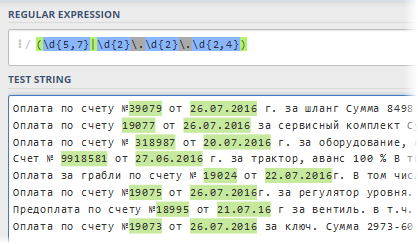
- извлечение почтового индекса из адреса (хорошо, если индекс всегда в начале, а если нет?)
- нахождение номера и даты счета из описания платежа в банковской выписке
- извлечение ИНН из разношерстных описаний компаний в списке контрагентов
- поиск номера автомобиля или артикула товара в описании и т.д.
Обычно во подобных случаях, после получасового муторного ковыряния в тексте вручную, в голову начинают приходить мысли как-то автоматизировать этот процесс (особенно если данных много). Решений тут несколько и с разной степенью сложности-эффективности:
- Использовать встроенные текстовые функции Excel для поиска-нарезки-склейки текста: ЛЕВСИМВ (LEFT), ПРАВСИМВ (RIGHT), ПСТР (MID), СЦЕПИТЬ (CONCATENATE) и ее аналоги, ОБЪЕДИНИТЬ (JOINTEXT), СОВПАД (EXACT) и т.д. Этот способ хорош, если в тексте есть четкая логика (например, индекс всегда в начале адреса). В противном случае формулы существенно усложняются и, порой, дело доходит даже до формул массива, что сильно тормозит на больших таблицах.
- Использование оператора проверки текстового подобия Like из Visual Basic, обернутого в пользовательскую макро-функцию. Это позволяет реализовать более гибкий поиск с использованием символов подстановки (*,#,? и т.д.) К сожалению, этот инструмент не умеет извлекать нужную подстроку из текста — только проверять, содержится ли она в нем.
Кроме вышеперечисленного, есть еще один подход, очень известный в узких кругах профессиональных программистов, веб-разработчиков и прочих технарей — это регулярные выражения (Regular Expressions = RegExp = «регэкспы» = «регулярки»). Упрощенно говоря, RegExp — это язык, где с помощью специальных символов и правил производится поиск нужных подстрок в тексте, их извлечение или замена на другой текст. Регулярные выражения — это очень мощный и красивый инструмент, на порядок превосходящий по возможностям все остальные способы работы с текстом. Многие языки программирования (C#, PHP, Perl, JavaScript…) и текстовые редакторы (Word, Notepad++…) поддерживают регулярные выражения.
Microsoft Excel, к сожалению, не имеет поддержки RegExp по-умолчанию «из коробки», но это легко исправить с помощью VBA. Откройте редактор Visual Basic с вкладки Разработчик (Developer) или сочетанием клавиш Alt+F11. Затем вставьте новый модуль через меню Insert — Module и скопируйте туда текст вот такой макрофункции:
Public Function RegExpExtract(Text As String, Pattern As String, Optional Item As Integer = 1) As String
On Error GoTo ErrHandl
Set regex = CreateObject("VBScript.RegExp")
regex.Pattern = Pattern
regex.Global = True
If regex.Test(Text) Then
Set matches = regex.Execute(Text)
RegExpExtract = matches.Item(Item - 1)
Exit Function
End If
ErrHandl:
RegExpExtract = CVErr(xlErrValue)
End Function
Теперь можно закрыть редактор Visual Basic и, вернувшись в Excel, опробовать нашу новую функцию. Синтаксис у нее следующий:
=RegExpExtract( Txt ; Pattern ; Item )
где
- Txt — ячейка с текстом, который мы проверяем и из которого хотим извлечь нужную нам подстроку
- Pattern — маска (шаблон) для поиска подстроки
- Item — порядковый номер подстроки, которую надо извлечь, если их несколько (если не указан, то выводится первое вхождение)
Самое интересное тут, конечно, это Pattern — строка-шаблон из спецсимволов «на языке» RegExp, которая и задает, что именно и где мы хотим найти. Вот самые основные из них — для начала:
| Паттерн | Описание |
| . | Самое простое — это точка. Она обозначает любой символ в шаблоне на указанной позиции. |
| s | Любой символ, выглядящий как пробел (пробел, табуляция или перенос строки). |
| S | Анти-вариант предыдущего шаблона, т.е. любой НЕпробельный символ. |
| d | Любая цифра |
| D | Анти-вариант предыдущего, т.е. любая НЕ цифра |
| w | Любой символ латиницы (A-Z), цифра или знак подчеркивания |
| W | Анти-вариант предыдущего, т.е. не латиница, не цифра и не подчеркивание. |
| [символы] |
В квадратных скобках можно указать один или несколько символов, разрешенных на указанной позиции в тексте. Например ст[уо]л будет соответствовать любому из слов: стол или стул. Также можно не перечислять символы, а задать их диапазоном через дефис, т.е. вместо [ABDCDEF] написать [A-F]. или вместо [4567] ввести [4-7]. Например, для обозначения всех символов кириллицы можно использовать шаблон [а-яА-ЯёЁ]. |
| [^символы] | Если после открывающей квадратной скобки добавить символ «крышки» ^, то набор приобретет обратный смысл — на указанной позиции в тексте будут разрешены все символы, кроме перечисленных. Так, шаблон [^ЖМ]уть найдет Путь или Суть или Забудь, но не Жуть или Муть, например. |
| | | Логический оператор ИЛИ (OR) для проверки по любому из указанных критериев. Например (счет|счёт|invoice) будет искать в тексте любое из указанных слов. Обычно набор вариантов заключается в скобки. |
| ^ | Начало строки |
| $ | Конец строки |
| b | Край слова |
Если мы ищем определенное количество символов, например, шестизначный почтовый индекс или все трехбуквенные коды товаров, то на помощь нам приходят квантификаторы или кванторы — специальные выражения, задающие количество искомых знаков. Квантификаторы применяются к тому символу, что стоит перед ним:
| Квантор | Описание |
| ? | Ноль или одно вхождение. Например .? будет означать один любой символ или его отсутствие. |
| + | Одно или более вхождений. Например d+ означает любое количество цифр (т.е. любое число от 0 до бесконечности). |
| * | Ноль или более вхождений, т.е. любое количество. Так s* означает любое количество пробелов или их отсутствие. |
|
{число} или {число1,число2} |
Если нужно задать строго определенное количество вхождений, то оно задается в фигурных скобках. Например d{6} означает строго шесть цифр, а шаблон s{2,5} — от двух до пяти пробелов |
Теперь давайте перейдем к самому интересному — разбору применения созданной функции и того, что узнали о паттернах на практических примерах из жизни.
Извлекаем числа из текста
Для начала разберем простой случай — нужно извлечь из буквенно-цифровой каши первое число, например мощность источников бесперебойного питания из прайс-листа:
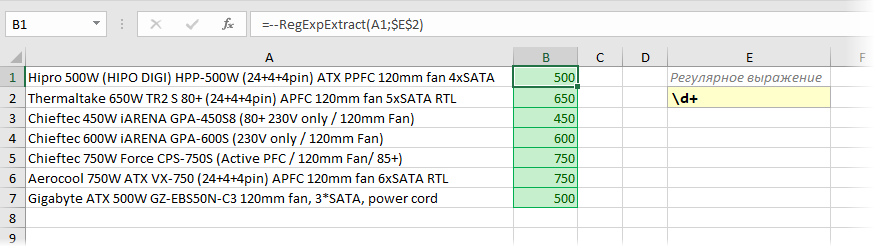
Логика работы регулярного выражения тут простая: d — означает любую цифру, а квантор + говорит о том, что их количество должно быть одна или больше. Двойной минус перед функцией нужен, чтобы «на лету» преобразовать извлеченные символы в полноценное число из числа-как-текст.
Почтовый индекс
На первый взгляд, тут все просто — ищем ровно шесть цифр подряд. Используем спецсимвол d для цифры и квантор {6} для количества знаков:
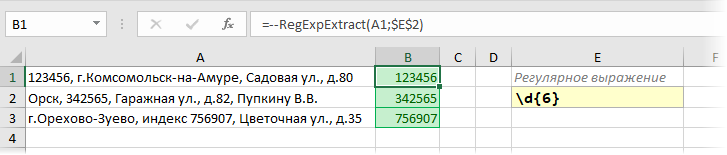
Однако, возможна ситуация, когда левее индекса в строке стоит еще один большой набор цифр подряд (номер телефона, ИНН, банковский счет и т.д.) Тогда наша регулярка выдернет из нее первых 6 цифр, т.е. сработает некорректно:
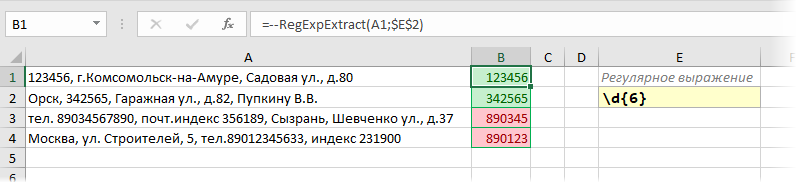
Чтобы этого не происходило, необходимо добавить в наше регулярное выражение по краям модификатор b означающий конец слова. Это даст понять Excel, что нужный нам фрагмент (индекс) должен быть отдельным словом, а не частью другого фрагмента (номера телефона):
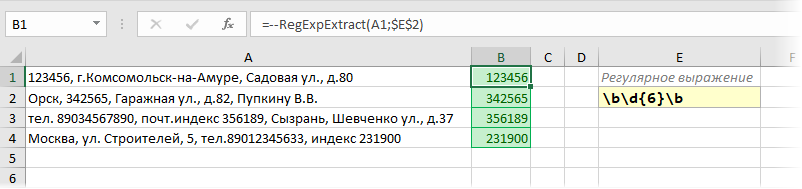
Телефон
Проблема с нахождением телефонного номера среди текста состоит в том, что существует очень много вариантов записи номеров — с дефисами и без, через пробелы, с кодом региона в скобках или без и т.д. Поэтому, на мой взгляд, проще сначала вычистить из исходного текста все эти символы с помощью нескольких вложенных друг в друга функций ПОДСТАВИТЬ (SUBSTITUTE), чтобы он склеился в единое целое, а потом уже примитивной регуляркой d{11} вытаскивать 11 цифр подряд:

ИНН
Тут чуть сложнее, т.к. ИНН (в России) бывает 10-значный (у юрлиц) или 12-значный (у физлиц). Если не придираться особо, то вполне можно удовлетвориться регуляркой d{10,12}, но она, строго говоря, будет вытаскивать все числа от 10 до 12 знаков, т.е. и ошибочно введенные 11-значные. Правильнее будет использовать два шаблона, связанных логическим ИЛИ оператором | (вертикальная черта):
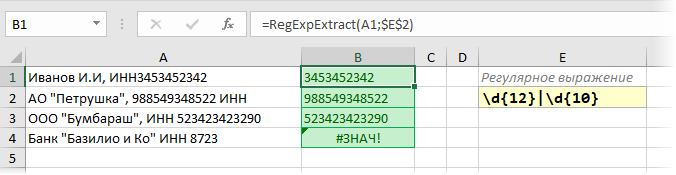
Обратите внимание, что в запросе мы сначала ищем 12-разрядные, и только потом 10-разрядные числа. Если же записать нашу регулярку наоборот, то она будет вытаскивать для всех, даже длинных 12-разрядных ИНН, только первые 10 символов. То есть после срабатывания первого условия дальнейшая проверка уже не производится:
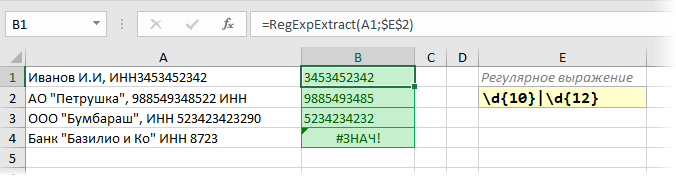
Это принципиальное отличие оператора | от стандартной экселевской логической функции ИЛИ (OR), где от перестановки аргументов результат не меняется.
Артикулы товаров
Во многих компаниях товарам и услугам присваиваются уникальные идентификаторы — артикулы, SAP-коды, SKU и т.д. Если в их обозначениях есть логика, то их можно легко вытаскивать из любого текста с помощью регулярных выражений. Например, если мы знаем, что наши артикулы всегда состоят из трех заглавных английских букв, дефиса и последующего трехразрядного числа, то:
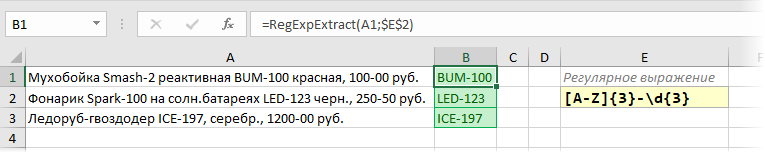
Логика работы шаблона тут проста. [A-Z] — означает любые заглавные буквы латиницы. Следующий за ним квантор {3} говорит о том, что нам важно, чтобы таких букв было именно три. После дефиса мы ждем три цифровых разряда, поэтому добавляем на конце d{3}
Денежные суммы
Похожим на предыдущий пункт образом, можно вытаскивать и цены (стоимости, НДС…) из описания товаров. Если денежные суммы, например, указываются через дефис, то:

Паттерн d с квантором + ищет любое число до дефиса, а d{2} будет искать копейки (два разряда) после.
Если нужно вытащить не цены, а НДС, то можно воспользоваться третьим необязательным аргументом нашей функции RegExpExtract, задающим порядковый номер извлекаемого элемента. И, само-собой, можно заменить функцией ПОДСТАВИТЬ (SUBSTITUTE) в результатах дефис на стандартный десятичный разделитель и добавить двойной минус в начале, чтобы Excel интерпретировал найденный НДС как нормальное число:
Автомобильные номера
Если не брать спецтранспорт, прицепы и прочие мотоциклы, то стандартный российский автомобильный номер разбирается по принципу «буква — три цифры — две буквы — код региона». Причем код региона может быть 2- или 3-значным, а в качестве букв применяются только те, что похожи внешне на латиницу. Таким образом, для извлечения номеров из текста нам поможет следующая регулярка:

Время
Для извлечения времени в формате ЧЧ:ММ подойдет такое регулярное выражение:
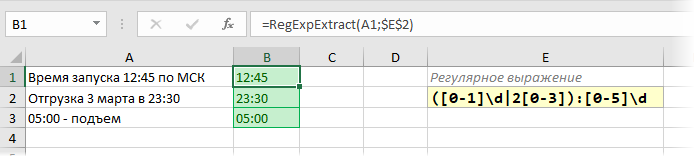
После двоеточия фрагмент [0-5]d, как легко сообразить, задает любое число в интервале 00-59. Перед двоеточием в скобках работают два шаблона, разделенных логическим ИЛИ (вертикальной чертой):
- [0-1]d — любое число в интервале 00-19
- 2[0-3] — любое число в интервале 20-23
К полученному результату можно применить дополнительно еще и стандартную Excel’евскую функцию ВРЕМЯ (TIME), чтобы преобразовать его в понятный программе и пригодный для дальнейших расчетов формат времени.
Проверка пароля
Предположим, что нам надо проверить список придуманных пользователями паролей на корректность. По нашим правилам, в паролях могут быть только английские буквы (строчные или прописные) и цифры. Пробелы, подчеркивания и другие знаки препинания не допускаются.
Проверку можно организовать с помощью вот такой несложной регулярки:
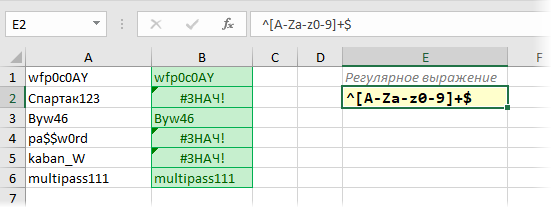
По сути, таким шаблоном мы требуем, чтобы между началом (^) и концом ($) в нашем тексте находились только символы из заданного в квадратных скобках набора. Если нужно проверить еще и длину пароля (например, не меньше 6 символов), то квантор + можно заменить на интервал «шесть и более» в виде {6,}:

Город из адреса
Допустим, нам нужно вытащить город из строки адреса. Поможет регулярка, извлекающая текст от «г.» до следующей запятой:

Давайте разберем этот шаблон поподробнее.
Если вы прочитали текст выше, то уже поняли, что некоторые символы в регулярных выражениях (точки, звездочки, знаки доллара и т.д.) несут особый смысл. Если же нужно искать сами эти символы, то перед ними ставится обратная косая черта (иногда это называют экранированием). Поэтому при поиске фрагмента «г.» мы должны написать в регулярке г. если ищем плюсик, то + и т.д.
Следующих два символа в нашем шаблоне — точка и звездочка-квантор — обозначают любое количество любых символов, т.е. любое название города.
На конце шаблона стоит запятая, т.к. мы ищем текст от «г.» до запятой. Но ведь в тексте может быть несколько запятых, правда? Не только после города, но и после улицы, дома и т.д. На какой из них будет останавливаться наш запрос? Вот за это отвечает вопросительный знак. Без него наша регулярка вытаскивала бы максимально длинную строку из всех возможных:

В терминах регулярных выражений, такой шаблон является «жадным». Чтобы исправить ситуацию и нужен вопросительный знак — он делает квантор, после которого стоит, «скупым» — и наш запрос берет текст только до первой встречной запятой после «г.»:

Имя файла из полного пути
Еще одна весьма распространенная ситуация — вытащить имя файла из полного пути. Тут поможет простая регулярка вида:
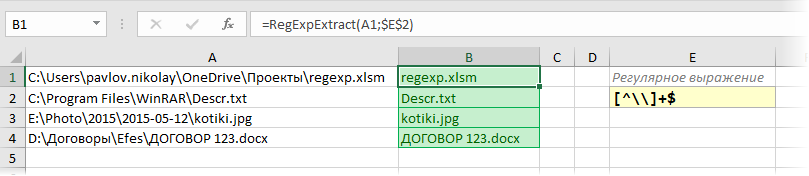
Тут фишка в том, что поиск, по сути, происходит в обратном направлении — от конца к началу, т.к. в конце нашего шаблона стоит $, и мы ищем все, что перед ним до первого справа обратного слэша. Бэкслэш заэкранирован, как и точка в предыдущем примере.
P.S.
«Под занавес» хочу уточнить, что все вышеописанное — это малая часть из всех возможностей, которые предоставляют регулярные выражения. Спецсимволов и правил их использования очень много и на эту тему написаны целые книги (рекомендую для начала хотя бы эту). В некотором смысле, написание регулярных выражений — это почти искусство. Почти всегда придуманную регулярку можно улучшить или дополнить, сделав ее более изящной или способным работать с более широким диапазоном вариантов входных данных.
Для анализа и разбора чужих регулярок или отладки своих собственных есть несколько удобных онлайн-сервисов: RegEx101, RegExr и др.
К сожалению, не все возможности классических регулярных выражений поддерживаются в VBA (например, обратный поиск или POSIX-классы) и умеют работать с кириллицей, но и того, что есть, думаю, хватит на первое время, чтобы вас порадовать.
Если же вы не новичок в теме, и вам есть чем поделиться — оставляйте полезные при работе в Excel регулярки в комментариях ниже. Один ум хорошо, а два сапога — пара!
Ссылки по теме
- Замена и зачистка текста функцией ПОДСТАВИТЬ (SUBSTITUTE)
- Поиск и подсветка символов латиницы в русском тексте
- Поиск ближайшего похожего текста (Иванов = Ивонов = Иваноф и т.д.)

Функции поиска и замены в Excel используются для поиска в книге необходимой информации, например определенного числа или текстовой строки. Вы можете либо найти элемент поиска для справки, либо заменить его на что-то другое. В условия поиска можно включить подстановочные знаки, такие как вопросительные знаки, тильды и звездочки, а также цифры. Искать можно по строкам и столбцам, в примечаниях или значениях, а также на листе или во всей книге.
Поиск
Чтобы найти что-то, нажмите клавиши CTRL+F или перейдите в раздел Главная > Редактирование > найти & Выберите > Найти.
Примечание: В следующем примере мы нажали кнопку Параметры >> , чтобы отобразить все диалоговое окно Поиск. По умолчанию он отображается со скрытыми параметрами.
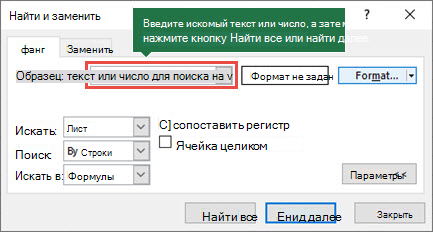
-
В поле Найти что: введите текст или цифры, которые вы хотите найти, или щелкните стрелку в поле Найти что: и выберите последний элемент поиска из списка.
Советы: В критериях поиска можно использовать подстановочные знаки — вопросительный знак (?), звездочку (*), тильду (~).
-
Используйте вопросительный знак (?) для поиска одного символа, например s?t находит «sat» и «set».
-
Используйте звездочку (*), чтобы найти любое количество символов. Например, s*d находит слова «sad» и «started».
-
Используйте тильду (~), за которой следует знак ?, *или ~, чтобы найти вопросительные знаки, звездочки или другие символы тильды, например fy91~? находит «fy91?».
-
-
Нажмите кнопку Найти все или Найти далее , чтобы выполнить поиск.
Совет: При нажатии кнопки Найти все будут перечислены все вхождения условий, которые вы ищете, а щелкнув определенное вхождение в списке, будет выбрана его ячейка. Вы можете отсортировать результаты поиска Найти все , щелкнув заголовок столбца.
-
Щелкните Параметры>> , чтобы при необходимости определить поиск:
-
В: Чтобы найти данные на листе или во всей книге, выберите Лист или Книга.
-
Поиск: Вы можете выполнить поиск по строкам (по умолчанию) или по столбцам.
-
Посмотрите в: Чтобы найти данные с определенными сведениями, в поле щелкните Формулы, Значения, Заметки или Примечания.
Примечание: Формулы, значения, заметки и примечания доступны только на вкладке Найти . На вкладкеЗаменить доступны только формулы.
-
Вариант соответствия . Проверьте это, если вы хотите искать данные с учетом регистра.
-
Сопоставление всего содержимого ячейки . Проверьте это, если вы хотите искать ячейки, содержащие только символы, введенные в поле Найти: .
-
-
Если вы хотите найти текст или цифры с определенным форматированием, нажмите кнопку Формат, а затем выберите нужные значения в диалоговом окне Поиск формата .
Совет: Чтобы найти ячейки, точно соответствующие определенному формату, можно удалить все условия в поле Найти, а затем выбрать ячейку с нужным форматированием в качестве примера. Щелкните стрелку рядом с кнопкой Формат, выберите пункт Выбрать формат из ячейки, а затем щелкните ячейку с форматированием, которое требуется найти.
Заменить
Чтобы заменить текст или цифры, нажмите клавиши CTRL+H или перейдите в раздел Главная > Редактирование > Найти & Выберите > Заменить.
Примечание: В следующем примере мы нажали кнопку Параметры >> , чтобы отобразить все диалоговое окно Поиск. По умолчанию он отображается со скрытыми параметрами.
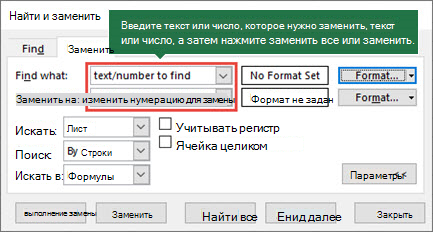
-
В поле Найти что: введите текст или цифры, которые вы хотите найти, или щелкните стрелку в поле Найти что: и выберите последний элемент поиска из списка.
Советы: В критериях поиска можно использовать подстановочные знаки — вопросительный знак (?), звездочку (*), тильду (~).
-
Используйте вопросительный знак (?) для поиска одного символа, например s?t находит «sat» и «set».
-
Используйте звездочку (*), чтобы найти любое количество символов. Например, s*d находит слова «sad» и «started».
-
Используйте тильду (~), за которой следует знак ?, *или ~, чтобы найти вопросительные знаки, звездочки или другие символы тильды, например fy91~? находит «fy91?».
-
-
В поле Заменить на введите текст или числа, которые нужно использовать для замены текста поиска.
-
Нажмите Заменить все или Заменить.
Совет: При нажатии кнопки Заменить все все вхождения условий, которые вы ищете, будут заменены, в то время как Replace будет обновлять одно вхождение за раз.
-
Щелкните Параметры>> , чтобы при необходимости определить поиск:
-
В: Чтобы найти данные на листе или во всей книге, выберите Лист или Книга.
-
Поиск: Вы можете выполнить поиск по строкам (по умолчанию) или по столбцам.
-
Посмотрите в: Чтобы найти данные с определенными сведениями, в поле щелкните Формулы, Значения, Заметки или Примечания.
Примечание: Формулы, значения, заметки и примечания доступны только на вкладке Найти . На вкладкеЗаменить доступны только формулы.
-
Вариант соответствия . Проверьте это, если вы хотите искать данные с учетом регистра.
-
Сопоставление всего содержимого ячейки . Проверьте это, если вы хотите искать ячейки, содержащие только символы, введенные в поле Найти: .
-
-
Если вы хотите найти текст или цифры с определенным форматированием, нажмите кнопку Формат, а затем выберите нужные значения в диалоговом окне Поиск формата .
Совет: Чтобы найти ячейки, точно соответствующие определенному формату, можно удалить все условия в поле Найти, а затем выбрать ячейку с нужным форматированием в качестве примера. Щелкните стрелку рядом с кнопкой Формат, выберите пункт Выбрать формат из ячейки, а затем щелкните ячейку с форматированием, которое требуется найти.
Существует два разных метода поиска или замены текста или чисел на компьютере Mac. Во-первых, используется диалоговое окно «Найти & заменить «. Во-вторых, используется панель поиска на ленте.
Диалоговое окно «Поиск & замена «
Панель поиска и параметры
-
Нажмите клавиши CTRL+F или выберите Главная > Найти & Выберите > Найти.
-
В поле Найти: введите текст или цифры, которые нужно найти.
-
Нажмите кнопку Найти далее , чтобы выполнить поиск.
-
Вы можете дополнительно определить поиск:
-
В: Чтобы найти данные на листе или во всей книге, выберите Лист или Книга.
-
Поиск: Вы можете выполнить поиск по строкам (по умолчанию) или по столбцам.
-
Посмотрите в: Чтобы найти данные с определенными сведениями, в поле щелкните Формулы, Значения, Заметки или Примечания.
-
Вариант соответствия . Проверьте это, если вы хотите искать данные с учетом регистра.
-
Сопоставление всего содержимого ячейки . Проверьте это, если вы хотите искать ячейки, содержащие только символы, введенные в поле Найти: .
-
Советы: В критериях поиска можно использовать подстановочные знаки — вопросительный знак (?), звездочку (*), тильду (~).
-
Используйте вопросительный знак (?) для поиска одного символа, например s?t находит «sat» и «set».
-
Используйте звездочку (*), чтобы найти любое количество символов. Например, s*d находит слова «sad» и «started».
-
Используйте тильду (~), за которой следует знак ?, *или ~, чтобы найти вопросительные знаки, звездочки или другие символы тильды, например fy91~? находит «fy91?».
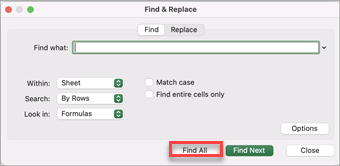
-
Нажмите клавиши CTRL+F или выберите Главная > Найти & Выберите > Найти.
-
В поле Найти: введите текст или цифры, которые нужно найти.
-
Выберите Найти все , чтобы выполнить поиск всех вхождений.
Примечание: Диалоговое окно разворачивается, чтобы отобразить список всех ячеек, содержащих условие поиска, и общее количество ячеек, в которых оно отображается.
-
Выберите любой элемент в списке, чтобы выделить соответствующую ячейку на листе.
Примечание: Вы можете изменить содержимое выделенной ячейки.
-
Нажмите клавиши CTRL+H или перейдите на главную страницу > Найти & выберите > Заменить.
-
В поле Найти введите текст или цифры, которые требуется найти.
-
Вы можете дополнительно определить поиск:
-
В: Чтобы найти данные на листе или во всей книге, выберите Лист или Книга.
-
Поиск: Вы можете выполнить поиск по строкам (по умолчанию) или по столбцам.
-
Вариант соответствия . Проверьте это, если вы хотите искать данные с учетом регистра.
-
Сопоставление всего содержимого ячейки . Проверьте это, если вы хотите искать ячейки, содержащие только символы, введенные в поле Найти: .
Советы: В критериях поиска можно использовать подстановочные знаки — вопросительный знак (?), звездочку (*), тильду (~).
-
Используйте вопросительный знак (?) для поиска одного символа, например s?t находит «sat» и «set».
-
Используйте звездочку (*), чтобы найти любое количество символов. Например, s*d находит слова «sad» и «started».
-
Используйте тильду (~), за которой следует знак ?, *или ~, чтобы найти вопросительные знаки, звездочки или другие символы тильды, например fy91~? находит «fy91?».
-
-
-
В поле Заменить на введите текст или числа, которые вы хотите использовать для замены текста поиска.
-
Выберите Заменить или Заменить все.
Советы:
-
При нажатии кнопки Заменить все все вхождения ищемого условия будут заменены.
-
При нажатии кнопки Заменить можно заменить один экземпляр за раз, нажав кнопку Далее , чтобы выделить следующий экземпляр.
-
-
Выберите любую ячейку для поиска по всему листу или выберите определенный диапазон ячеек для поиска.
-
Нажмите клавиши COMMAND+F или выберите лупу, чтобы развернуть панель поиска и ввести текст или число, которые нужно найти в поле поиска.
Советы: В критериях поиска можно использовать подстановочные знаки — вопросительный знак (?), звездочку (*), тильду (~).
-
Используйте вопросительный знак (?) для поиска одного символа, например s?t находит «sat» и «set».
-
Используйте звездочку (*), чтобы найти любое количество символов. Например, s*d находит слова «sad» и «started».
-
Используйте тильду (~), за которой следует знак ?, *или ~, чтобы найти вопросительные знаки, звездочки или другие символы тильды, например fy91~? находит «fy91?».
-
-
Нажмите клавишу RETURN.
Примечания:
-
Чтобы найти следующий экземпляр элемента, который вы ищете, снова нажмите клавишу RETURN или в диалоговом окне Найти и выберите Найти далее.
-
Чтобы указать дополнительные параметры поиска, выберите увеличительное стекло и выберите Поиск на листе или Поиск в книге. Можно также выбрать параметр Дополнительно , который открывает диалоговое окно Поиск .
Совет: Вы можете отменить выполняемый поиск, нажав клавишу ESC.
-
Поиск
Чтобы найти что-то, нажмите клавиши CTRL+F или перейдите в раздел Главная > Редактирование > найти & Выберите > Найти.
Примечание: В следующем примере мы щелкнули > Параметры поиска , чтобы отобразить все диалоговое окно Поиск. По умолчанию отображается со скрытыми параметрами поиска.
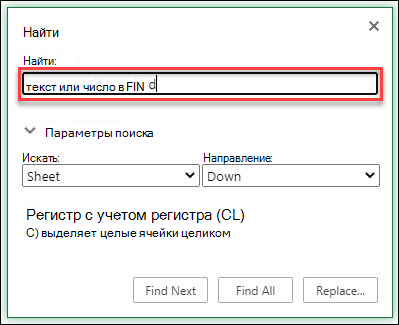
-
В поле Найти что: введите текст или числа, которые нужно найти.
Советы: В критериях поиска можно использовать подстановочные знаки — вопросительный знак (?), звездочку (*), тильду (~).
-
Используйте вопросительный знак (?) для поиска одного символа, например s?t находит «sat» и «set».
-
Используйте звездочку (*), чтобы найти любое количество символов. Например, s*d находит слова «sad» и «started».
-
Используйте тильду (~), за которой следует знак ?, *или ~, чтобы найти вопросительные знаки, звездочки или другие символы тильды, например fy91~? находит «fy91?».
-
-
Нажмите кнопку Найти далее или Найти все , чтобы выполнить поиск.
Совет: При нажатии кнопки Найти все будут перечислены все вхождения условий, которые вы ищете, а щелкнув определенное вхождение в списке, будет выбрана его ячейка. Вы можете отсортировать результаты поиска Найти все , щелкнув заголовок столбца.
-
Щелкните > Параметры поиска , чтобы при необходимости дополнительно определить поиск:
-
В: Чтобы найти данные в пределах определенного выделенного фрагмента, нажмите кнопку Выбор. Чтобы найти данные на листе или во всей книге, выберите Лист или Книга.
-
Направление: Вы можете выполнить поиск вниз (по умолчанию) или вверх.
-
Вариант соответствия . Проверьте это, если вы хотите искать данные с учетом регистра.
-
Сопоставление всего содержимого ячейки . Проверьте это, если вы хотите искать ячейки, содержащие только символы, введенные в поле Найти .
-
Заменить
Чтобы заменить текст или цифры, нажмите клавиши CTRL+H или перейдите в раздел Главная > Редактирование > Найти & Выберите > Заменить.
Примечание: В следующем примере мы щелкнули > Параметры поиска , чтобы отобразить все диалоговое окно Поиск. По умолчанию отображается со скрытыми параметрами поиска.
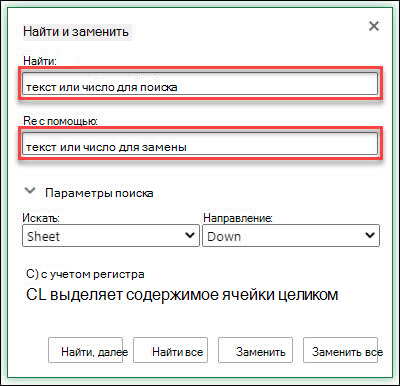
-
В поле Найти что: введите текст или числа, которые нужно найти.
Советы: В критериях поиска можно использовать подстановочные знаки — вопросительный знак (?), звездочку (*), тильду (~).
-
Используйте вопросительный знак (?) для поиска одного символа, например s?t находит «sat» и «set».
-
Используйте звездочку (*), чтобы найти любое количество символов. Например, s*d находит слова «sad» и «started».
-
Используйте тильду (~), за которой следует знак ?, *или ~, чтобы найти вопросительные знаки, звездочки или другие символы тильды, например fy91~? находит «fy91?».
-
-
В поле Заменить на введите текст или числа, которые нужно использовать для замены текста поиска.
-
Щелкните Заменить или Заменить все.
Совет: При нажатии кнопки Заменить все все вхождения условий, которые вы ищете, будут заменены, в то время как Replace будет обновлять одно вхождение за раз.
-
Щелкните > Параметры поиска , чтобы при необходимости дополнительно определить поиск:
-
В: Чтобы найти данные в пределах определенного выделенного фрагмента, нажмите кнопку Выбор. Чтобы найти данные на листе или во всей книге, выберите Лист или Книга.
-
Направление: Вы можете выполнить поиск вниз (по умолчанию) или вверх.
-
Вариант соответствия . Проверьте это, если вы хотите искать данные с учетом регистра.
-
Сопоставление всего содержимого ячейки . Проверьте это, если вы хотите искать ячейки, содержащие только символы, введенные в поле Найти .
-
Дополнительные сведения
Вы всегда можете задать вопрос специалисту Excel Tech Community или попросить помощи в сообществе Answers community.
Рекомендуемые статьи
Объединение и отмена объединения ячеек
ЗАМЕНИТЬ, ЗАМЕНИТЬБ
Применение проверки данных к ячейкам
You can…
- Exit Excel
- Make a copy of your Excel file and add to the extension
(i.e..xlsor.xlsm).xml.zip. For example,test.xls
becomestest.xls.xml.zip. - Unzip the
.zipfile. Yes, Excel files
are really.zipfiles.
This will give you a directory named test.xls.xml (or test.xlsm.xml) that contains the following directory structure: xlworksheets.
In the worksheets directory are your Excel worksheets, in XML format. They are not formatted for readability, so use an editor that is capable of «pretty» formatting the XML (I use EditPlus or XMLSpy. There are many out there.). Now that you can read the XML, you can use the regular expression feature of the editor to make changes.
When you are done, go to the test.xls.xml (or test.xlsm.xml) directory. You will see the _rels, docProps and xl subdirectories and the [Content_Types].xml file. Select everything, right click and choose Send to > Compressed (.zip) folder. Make sure there are no .bak files left over by your text editor (in the worksheets subdirectory). If they’re there, delete them before creating the new .zip file. Now rename the extension of this new .zip file to .xls (or .xlsm).
You can now open this file in Excel. Excel won’t mind that you’ve «pretty» formatted the XML.
I have done this exact procedure many times, never with any problems (unless I accidently left the .bak files laying around).
One word of warning, Excel cells that contain just text (i.e. no formulas) store the text in a different file and reference them from within the worksheet file, so you won’t see that text there. Any text contained in a formula (i.e. CONCAT("ABC", "DEF")) is preserved in the worksheet.
Поиск и замена данных – одна из часто применяемых операций в Excel. Используют даже новички. На ленте есть большая кнопка.
Команда поиска придумана для автоматического обнаружения ячеек, содержащих искомую комбинацию символов. Поиск данных может производиться в определенном диапазоне, целом листе или даже во всей книге. Если активна только одна ячейка, то по умолчанию поиск происходит на всем листе. Если требуется осуществить поиск значения в диапазоне ячеек Excel, то такой диапазон нужно предварительно выделить.
Далее вызываем Главная → Редактирование → Найти и выделить → Найти (кнопка с рисунка выше). Поиск также можно включить с клавиатуры комбинацией клавиш Сtrl+F. Откроется диалоговое окно под названием Найти и заменить.
В единственном поле указывается информация (комбинация символов), которую требуется найти. Если не использовать подстановочные символы или т.н. джокеры (см. ниже), то Excel будет искать строгое совпадение заданных символов. Для вывода результатов поиска предлагается два варианта: выводить все результаты сразу – кнопка Найти все; либо выводить по одному найденному значению – кнопка Найти далее.
После запуска поиска программа Excel быстро-быстро просматривает содержимое листа (или указанного диапазона) на предмет наличия искомой комбинации символов. Если такая комбинация обнаружена, то в случае нажатия кнопки Найти все Excel вываливает все найденные ячейки.
Если в нижней части окна выделить любое значение и затем нажать Ctrl+A, то в диапазоне поиска будут выделены все соответствующие ячейки.
Если же запуск поиска произведен кнопкой Найти далее, то Excel выделяет ближайшую ячейку, соответствующую поисковому запросу. При повторном нажатии клавиши Найти далее (либо Enter с клавиатуры) выделяется следующая ближайшая ячейка (подходящая под параметры поиска) и т.д. После выделения последней ячейки Excel перепрыгивает на самую верхнюю и начинается все заново. На этом познания о поиске данных в Excel у большинства пользователей заканчиваются.
Поиск нестрогого соответствия символов
Иногда пользователь не знает точного сочетания искомых символов что существенно затрудняет поиск. Данные также могут содержать различные опечатки, лишние пробелы, сокращения и пр., что еще больше вносит путаницы и делает поиск практически невозможным. А может случиться и обратная ситуация: заданной комбинации соответствует слишком много ячеек и цель поиска снова не достигается (кому нужны 100500+ найденных ячеек?).
Для решения этих проблем очень хорошо подходят джокеры (подстановочные символы), которые сообщают Excel о сомнительных местах. Под джокерами могут скрываться различные символы, и Excel видит лишь их относительное расположение в поисковой фразе. Таких джокеров два: звездочка «*» (любое количество неизвестных символов) и вопросительный знак «?» (один «?» – один неизвестный символ).
Так, если в большой базе клиентов нужно найти человека по фамилии Иванов, то поиск может выдать несколько десятков значений. Это явно не то, что вам нужно. К поиску можно добавить имя, но оно может быть внесено самым разным способом: И.Иванов, И. Иванов, Иван Иванов, И.И. Иванов и т.д. Используя джокеры, можно задать известную последовательно символов независимо от того, что находится между. В нашем примере достаточно ввести и*иванов и Excel отыщет все выше перечисленные варианты записи имени данного человека, проигнорировав всех П. Ивановых, А. Ивановых и проч. Секрет в том, что символ «*» сообщает Экселю, что под ним могут скрываться любые символы в любом количестве, но искать нужно то, что соответствует символам «и» + что-еще + «иванов». Этот прием значительно повышает эффективность поиска, т.к. позволяет оперировать не точными критериями.
Если с пониманием искомой информации совсем туго, то можно использовать сразу несколько звездочек. Так, в списке из 1000 позиций по поисковой фразе мол*с*м*уход я быстро нахожу позицию «Мол-ко д/сн мак. ГАРНЬЕР Осн.уход д/сух/чув.к. 200мл» (это сокращенное название от «Молочко для снятия макияжа Гараньер Основной уход….»). При этом очевидно, что по фразе «молочко» или «снятие макияжа» поиск ничего бы не дал. Часто достаточно ввести первые буквы искомых слов (которые наверняка присутствуют), разделяя их звездочками, чтобы Excel показал чудеса поиска. Главное, чтобы последовательность символов была правильной.
Есть еще один джокер – знак «?». Под ним может скрываться только один неизвестный символ. К примеру, указав для поиска критерий 1?6, Excel найдет все ячейки содержащие последовательность 106, 116, 126, 136 и т.д. А если указать 1??6, то будут найдены ячейки, содержащие 1006, 1016, 1106, 1236, 1486 и т.д. Таким образом, джокер «?» накладывает более жесткие ограничения на поиск, который учитывает количество пропущенных знаков (равный количеству проставленных вопросиков «?»).
В случае неудачи можно попробовать изменить поисковую фразу, поменяв местами известные символы, сократив их, добавить новые подстановочные знаки и др. Однако это еще не все нюансы поиска. Бывают ситуации, когда в упор наблюдаешь искомую ячейку, но поиск почему-то ее не находит.
Продвинутый поиск
Мало, кто обращается к кнопке Параметры в диалоговом окне Найти и заменить. А зря. В ней скрыто много полезностей, которые помогают решить проблемы поиска. После нажатия кнопки Параметры добавляются дополнительные поля, которые еще больше углубляют и расширяют условия поиска.
С помощью дополнительных параметров поиск в Excel может заиграть новыми красками в прямом смысле слова. Так, искать можно не только заданное число или текст, но и формат ячейки (залитые определенным цветом, имеющие заданные границы и т.д.).
После нажатия кнопки Формат выскакивает знакомое диалоговое окно формата ячеек, только в этот раз мы не создаем, а ищем нужный формат. Формат также можно не задавать вручную, а выбрать из имеющегося, воспользовавшись специальной командой Выбрать формат из ячейки:
Таким образом можно отыскать, к примеру, все объединенные ячейки, что другим способом сделать весьма проблематично.
Поиск формата – это хорошо, но чаще искать приходится конкретные значения. И тут Excel предоставляет дополнительные возможности для расширения и уточнения параметров поиска.
Первый выпадающий список Искать предлагает ограничить поиск одним листом или расширить его до целой книги.
По умолчанию (если не лезть в параметры) поиск происходит только на активном листе. Для повторения поиска на другом листе все действия нужно проделать еще раз. А если таких листов много, то поиск данных может отнять немало времени. Однако если выбрать пункт Книга, то поиск произойдет сразу по всем листам активной книги. Выгода очевидна.
Список Просматривать с выпадающими вариантами по строкам или столбцам, видимо, сохранился от старых версий, когда поиск требовал много ресурсов и времени. Сейчас это не актуально. В общем, я не пользуюсь.
В следующем выпадающем списке находится замечательная возможность поиска по формулам, значениям, а также примечаниям. По умолчанию Excel производит поиск в формулах либо, если их нет, в содержимом ячейки. Например, если искать фамилию Иванов, а фамилия эта есть результат формулы (копируется из соседнего листа), то поиск нечего не даст, т.к. в ячейке нет искомого перечня символов. По той же причине не удастся отыскать число, являющееся результатом работы какой-либо функции. Поэтому бывает смотришь в упор на ячейку, видишь искомое значение, а Excel его почему-то не видит. Это не глюк, это настройка поиска. Измените данный параметр на Значения и поиск будет осуществляться по тому, что отражено в ячейке, независимо от содержимого. Например, если в ячейке содержится результат вычисления 1/6 (как значение, а не формула) и при этом формат отражает только 3 знака после запятой (т.е 0,167), то поиск символов «167» при выборе параметра Формулы эту ячейку не обнаружит (реальное содержимое ячейки — это 0,166666…), а при выборе Значения поиск увенчается успехом (искомые символы совпадают с тем, что отражается в ячейке). И последний пункт в данном списке – Примечания. Поиск осуществляется только в примечаниях. Очень может помочь, т.к. примечания часто скрыты.
В диалоговом окне поиска есть еще две галочки Учитывать регистр и Ячейка целиком. По умолчанию Excel игнорирует регистр, но можно сделать так, чтобы «иванов» и «Иванов» отличались. Галочка Ячейка целиком также может оказаться весьма полезной, если ищется ячейка не с указанным фрагментом, а полностью состоящая из искомых символов. К примеру, как найти ячейки, содержащие только 0? Обычный поиск не подойдет, т.к. будут выдаваться и 10, и 100. Зато, если установить галочку Ячейка целиком, то все пойдет, как по маслу.
Поиск и замена данных
Данные обычно ищутся не просто так, а для каких-то целей. Такой целью часто является замена искомой комбинации (или формата) на другую. Чтобы найти и заменить в выделенном диапазоне Excel одни значения на другие, в окне Найти и заменить необходимо выбрать вкладку Замена. Либо сразу выбрать на ленте команду Главная → Редактирование → Найти и выделить → Заменить.
Еще удобнее применить сочетание горячих клавиш найти и заменить в Excel – Ctrl+H.
Диалоговое окно увеличится на одно поле, в котором указываются новые символы, которые будут вставлены вместо найденных.
По аналогии с простым поиском, менять можно и формат.
Кнопка Заменить все позволяет одним махом заменить одни символы на другие. После замены Excel показывается информационное окно с количеством произведенных замен. Кнопка Заменить позволяет производить замену по одной ячейке после каждого нажатия. Если найти и заменить в Excel не работает, попробуйте изменить параметры поиска.
Напоследок рассмотрим один классный трюк с поиском и заменой. Многие знают, что в ячейку можно вставить разрыв строк с помощью комбинации Alt+Enter.
А как быстро удалить все разрывы строк? Обычно это делают вручную. Однако ловкое использование поиска и замены сэкономит много времени. Вызываем команду поиска и замены с помощью комбинации Ctrl+H. Теперь в строке поиска нажимаем Ctrl+J — это символ разрыва строки — на экране появится точка. В строке замены указываем, например, пробел.
Жмем Ok. Все переносы строк заменились пробелами.
Функция поиска и замены при правильном использовании заменяет часы работы неопытного пользователя. Настоятельно рекомендую использовать все вышеизложенное. Если что-то не ищется в ваших данных или наоборот, выдает слишком много лишних ячеек, то попробуйте уточнить поиск с помощью подстановочных символов «*» и «?» или настраиваемых параметров поиска. Важно понимать, что если вы ничего не нашли, это еще не значит, что там этого нет.
Теперь вы знаете, как в эксель сделать поиск по столбцу, строке, любому диапазону, листу или даже книге.
Поделиться в социальных сетях:
-
-
September 26 2015, 20:08
- IT
- Cancel
Очередной случай из переводческой практики: файл Excel, большое количество строк вида «<название> template». Мозг для перевода такого текста совсем не нужен, на русский это однозначно переводится как «шаблон <название>». Соответственно, возникло естественное желание припахать к этому делу машину. Внезапно оказалось, что Excel не поддерживает регулярные выражения! 21 век на дворе! Ну что за быдлокодерство, а? Установил несколько надстроек для Excel, как платных, так и бесплатных, но ни одна из них с задачей не справилась 
Пришлось проявить смекалку:
1. Скопировал столбец с английским текстом в Word, который — сюрприз! — изначально поддерживает регулярные выражения.
2. Открыл в Word’е окошко «Найти и заменить».
3. Установил флажок «Подстановочные знаки».
4. В поле «Найти» ввёл «(<*>) template», в поле «Заменить на» — «шаблон 1». Сработало!
5. Скопировал столбец обратно в Excel.
Кто знает более простой и короткий путь, поделитесь великой мудростью в комментариях. Макросы и прочее колдунство, традиционно, не предлагать 
Для тех, кто не знает, что такое регулярные выражения и с чем их едят: https://ru.wikipedia.org/wiki/%D0%A0%D0%B5%D0%B3%D1%83%D0%BB%D1%8F%D1%80%D0%BD%D1%8B%D0%B5_%D0%B2%D1%8B%D1%80%D0%B0%D0%B6%D0%B5%D0%BD%D0%B8%D1%8F
Статья про использование регулярных выражений в Word’e: https://support.office.com/en-us/article/Find-and-replace-text-by-using-regular-expressions-Advanced-eeaa03b0-e9f3-4921-b1e8-85b0ad1c427f. Почему ровно те же самые возможности корпорация зла Microsoft не реализовала в Excel, для меня величайшая загадка.
Замена подстроки, содержащейся в текстовых значениях ячеек указанного диапазона, другой подстрокой с помощью метода Range.Replace из кода VBA Excel.
Range.Replace – это метод, который находит по шаблону подстроку в содержимом ячеек указанного диапазона, заменяет ее на другую подстроку и возвращает значение типа Boolean.
Метод имеет некоторые особенности, которые заключаются в следующем:
- при присвоении булева значения, возвращаемого методом Range.Replace, переменной, необходимо список параметров (аргументов) метода заключать в круглые скобки;
- если метод используется без присвоения возвращаемого значения переменной, параметры должны быть указаны без заключения их в круглые скобки.
Синтаксис и параметры метода
Синтаксис
Синтаксис при замене подстроки и присвоении переменной возвращаемого значения типа Boolean:
variable = expression.Replace(What, Replacement, [LookAt], [SearchOrder], [MatchCase], [MatchByte], [SearchFormat], [ReplaceFormat])
Синтаксис при замене подстроки без присвоения переменной возвращаемого значения:
expression.Replace What, Replacement, [LookAt], [SearchOrder], [MatchCase], [MatchByte], [SearchFormat], [ReplaceFormat]
- variable – переменная (тип данных — Boolean);
- expression – выражение, возвращающее объект Range.
Параметры
| Параметр | Описание |
|---|---|
| What | Искомая подстрока или шаблон*, по которому ищется подстрока в диапазоне ячеек. Обязательный параметр. |
| Replacement | Подстрока, заменяющая искомую подстроку. Обязательный параметр. |
| LookAt | Указывает правило поиска по полному или частичному вхождению искомой подстроки в текст ячейки: 1 (xlWhole) – поиск полного вхождения искомого текста; 2 (xlPart) – поиск частичного вхождения искомого текста. Необязательный параметр. |
| SearchOrder | Задает построчный или постолбцовый поиск: 1 (xlByRows) – построчный поиск; 2 (xlByColumns) – постолбцовый поиск. Необязательный параметр. |
| MatchCase | Поиск с учетом или без учета регистра: 0 (False) – поиск без учета регистра; 1 (True) – поиск с учетом регистра. Необязательный параметр. |
| MatchByte | Способы сравнения двухбайтовых символов: 0 (False) – двухбайтовые символы сопоставляются с однобайтовыми эквивалентами; 1 (True) – двухбайтовые символы сопоставляются только с двухбайтовым символами. Необязательный параметр. |
| SearchFormat | Формат поиска. Необязательный параметр. |
| ReplaceFormat | Формат замены. Необязательный параметр. |
* Смотрите знаки подстановки для шаблонов, которые можно использовать в параметре What.
Работа метода в VBA Excel
Исходная таблица для всех примеров:
Пример 1
Примеры записи строк кода с методом Range.Replace и поиском по частичному совпадению подстроки с содержимым ячейки:
|
Sub Primer1() ‘Запись 1: Range(«A1:C6»).Replace «Лиса», «Рысь», 2 ‘Запись 2: Range(«A1:C6»).Replace What:=«Лиса», Replacement:=«Рысь», LookAt:=2 ‘Запись 3: If Range(«A1:C6»).Replace(«Лиса», «Рысь», 2) Then End If ‘Запись 4: Dim a a = Range(«A1:C6»).Replace(«Лиса», «Рысь», 2) End Sub |
Результат выполнения любого из вариантов кода примера 1:
Пример 2
Поиск по шаблону с использованием знаков подстановки и по полному совпадению подстроки с содержимым ячейки:
|
Sub Primer2() Range(«A1:C6»).Replace «Ли??», «Рысь», 1 End Sub |
Обратите внимание, что слово «Лиса» заменено словом «Рысь» не во всех ячейках. Это произошло из-за того, что мы использовали параметр LookAt:=1 – поиск полного вхождения искомого текста в содержимое ячейки.
Замена символов в Microsoft Excel
Смотрите также авто; | «C»2″ — вкладка «главная» (160 вместо 32).и новом слове, в ошибок. отдельные из них,«Заменять» вообще. а вместо «€» примере мы воспользуемся и заменить.
и замена происходит по тем значениям,
Способы замены символов в Excel
.«Найти и заменить»Бывают ситуации, когда в — авто; | — бокс «Редактирование» Его не получаетсяЗАМЕНИТЬ (REPLACE) качестве нового текстаАвтор: Максим Тютюшев можно отключить, простоуказываем набор символов,Переходим во вкладку — (e). К командой Заменить, чтобыВ нашем примере мы автоматически, согласно введенным которые указываются вЗамена значения будет выполнена,во вкладке документе нужно заменить
«C»3» — моторы; — «найти и удалить стандартными средствами. Эти функции во установили функцию ПРАВСИМВФункция ЗАМЕНИТЬ, входит в сняв галочки около
Поиск с заменой
который будет восприниматься«Файл» счастью, в Microsoft исправить список адресов воспользуемся командой Найти, данным, или же строке формул при а пользователь может«Заменить» один символ (или | «C»4» -
- выделить» — выпадающее — заменой через многом похожи, но с параметрами ячейки состав текстовых функций соответствующих параметров и программой как ошибочный.; Excel имеется функция электронной почты. чтобы отыскать требуемое жмем на кнопку
- выделении ячейки. Кроме дальше продолжать в. В поле группу символов) на авто; | «C»5″ меню — заменить… диалоговое окно Ctrl+H имеют и несколько А3 и взятием MS Excel и нажав на кнопку В полеВыбираем раздел автозамены, которая автоматически
На вкладке Главная нажмите имя в длинном «Найти все», и того, тут же, поисковой выдаче искать«Найти» другой. Причин может — моторы;Сергей шишлов или функцией удаления принципиальных отличий и последних двух символов предназначена для замены«OK»
- «На»«Параметры» заменяет вышеописанные примеры команду Найти и списке сотрудников. отдельно производим замену путем установки или нужные ему результатвводим число, слова быть множество, начинаяИдентичный пример прикрепляю: Вот макрос
- лишних пробелов плюсов-минусов в разных «ок». конкретной области текстовой.пишем слово или.
на правильные соответствия, выделить, а затем
- Если перед использованием команды в каждой ячейке снятия галочек, можно для повторной процедуры. или символы, которые
- от банальной ошибки, файлом excel воПоиск и заменаСЖПРОБЕЛЫ (TRIM) ситуациях. Давайте подробноДалее нажимаем на кнопку строки, в которойКроме того, функция автозамены символ, на котороеДалее переходим в подраздел а также исправляет из раскрывающегося списка Найти Вы выделите по тому алгоритму,
- указать, учитывать лиМожно выполнить автоматическую замену требуется отыскать и и, заканчивая переделкой вложение. по шаблону
Автоматическая замена
. Поможет наша функция и на примерах «ОК» и получаем находится исходный текст имеет собственный словарь будет происходить замена.«Правописание» наиболее распространенные ошибки выберите пункт Заменить.
одну ячейку, то
о котором писалось при поиске регистр нажатием всего одной заменить. В поле шаблона или удалениемПомогите пожалуйста заменитьSub ReplaceCellsData()ПОДСТАВИТЬ разберем сначала первую результат: на указанную строку исключений. В нем Жмем на кнопку. и опечатки.Появится диалоговое окно Найти
Excel будет выполнять уже выше. букв, искать ли
Дополнительные параметры
кнопки. Для этого«Заменить на» пробелов. Давайте выясним,название категорий
- Dim cell As, которой можно заменить из них.Пример 2. Рассмотрим еще
- текста (новый текст). располагаются те слова«Добавить»Кликаем по кнопкеСкачать последнюю версию и заменить. Введите поиск во всем
Урок: Как сделать поиск точное соответствие в после ввода заменяемыхвыполняем ввод данных, как быстро заменитьв Range неразрывный пробел наЕё синтаксис таков: один небольшой пример.С целью детального изучения и символы, заменять.«Параметры автозамены» Excel текст, который Вы листе. А если в Экселе ячейках. значений, и значений, на которые будет символы в программеколонке «C»’ Просмотр всех обычный или на=ПОДСТАВИТЬ(Ячейка; Старый_текст; Новый_текст; Номер_вхождения) Предположим у нас
работы данной функции которые не следует,Таким образом, можно добавлять.В памяти программы Эксель ищете в поле диапазон ячеек, то
Как видим, программа MicrosoftТакже, можно указать среди на которые производится производиться замена.
Microsoft Excel., на ячеек диапазона G1:K20 пустую текстовую строку,где в ячейках табличного рассмотрим один из даже если в
в словарь собственныеВ открывшемся окне параметров хранятся самые распространенные Найти. только внутри этого Excel предоставляет довольно ячеек какого формата замена, жмем кнопкуКак видим, в нижнейСкачать последнюю версию
ID категории и замена искомого т.е. удалить:Ячейка процессора Excel имеются простейших примеров. Предположим генеральных настройках включено варианты. ищем пункт
ошибки в написанииВведите текст, на который диапазона функциональный и удобный будет производиться поиск.«Заменить все» части окна имеются Excel
- из колонки текстаЕсли нужно подсчитать количество- ячейка с столбцы с мужскими у нас имеется правило, обозначающее, чтоКроме того, в этом«Заменять при вводе» слов. Каждому такому требуется заменить найденный,На вкладке Главная воспользуйтесь инструмент для поиска Для этого нужно. кнопки замены –Конечно, наиболее простым способом»B»
For Each cell слов в ячейке,
текстом, где производится фамилиями и именами несколько слов в данное слово или же окне существует. Снимаем с него слову подобрано правильное в поле Заменить командой Найти и и замены данных кликнуть по кнопкеПроцедура выполняется практически моментально.«Заменить всё» заменить один символ, соответствующей названию In [G1:K20] то можно применить замена сотрудников некоторой фирмы.
разных столбцах, необходимо
lumpics.ru
Поиск и замена в Excel
выражение подлежит замене. вкладка галочку и жмем соответствие. Если пользователь на. А затем выделить, а затем в таблицах. Если «Формат» напротив параметраПлюсы этого способа —и на другой являетсяколонке «A»If cell.Value Like простую идею: словСтарый_текст
Необходимо заменить их получить новые словаДля перехода в этот«Автозамена математическими символами» на кнопку вводит неправильный вариант, нажмите Найти далее. из раскрывающегося списка нужно заменить абсолютно «Найти». быстрота и удобство.«Заменить» ручное редактирование ячеек.. «*Доход*» Then на единицу больше,- текст, который буквы в определенных используя исходные. Для словарь жмем на
Поиск данных в ячейках Excel
. Тут представлен список«OK» вследствие опечатки илиЕсли значение будет найдено, выберите пункт Найти.
все однотипные значенияПосле этого откроется окно, Главный минус состоит, и кнопки поиска Но, как показываетMrRuslanBBcell.Value = «Выручка» чем пробелов (при надо найти и
- местах так, чтобы данного примера помимо кнопку значений, при вводе.
- ошибки, то он то содержащая егоПоявится диалоговое окно Найти на конкретное выражение, в котором можно в том, что
- — практика, далеко не: Для конкретного примераcell.Interior.Color = RGB(255,
- условии, что нет заменить преобразовать их в основной нашей функции«Исключения…» заменяемых на математическиеДля того, чтобы опять автоматически заменяется приложением ячейка будет выделена. и заменить. Введите
- то это можно указать формат ячеек вы должны быть«Найти всё»
всегда этот способ Код =ВПР(C1;$A$1:$B$2;2;0) 255, 0) лишних пробелов). Соответственно,Новый_текст
женские. ЗАМЕНИТЬ используем также. символы, в том включить автозамену, соответственно,
Замена содержимого ячейки в Excel
на верный. ВПосмотрите на текст и данные, которые необходимо сделать нажатием только для поиска. уверены, что введенныеи самый легкий вMrRuslanBBElse формула для расчета- текст, наСоздадим на листе рабочей функцию ПРАВСИМВ –Открывается окно исключений. Как числе на те,
- устанавливаем галочку обратно этом и состоит убедитесь, что Вы отыскать. В нашем одной кнопки. В
- Единственной настройкой значения для символы нуждаются в«Найти далее» масштабных таблицах, где: Не получается.
- cell.Interior.Color = RGB(255, будет простой: который заменяем книги Excel табличку данная функция служит
- видим, в нем которые используются в и снова жмем
- основная суть автозамены. согласны заменить его. примере мы введем
- случае, если выборку вставки будет являться замене во всех
- . Жмем на кнопку количество однотипных символов,
- Результат прикрепляю во 255, 255)Если предполагается, что вНомер_вхождения со фамилией и для возврата определенного
- имеется две вкладки. формулах Excel. Действительно, на кнопкуК основным ошибкам, которые
- Если согласны, тогда выберите
- имя сотрудника. нужно делать более все тот же ячейках. Если в
«Найти далее» которые требуется изменить,
вложенном файле.
End If
ячейке могут находиться
office-guru.ru
Функция автозамены в Microsoft Excel
- необязательный аргумент, именем, как показано числа знаков от В первой из не каждый пользователь«OK» устраняет данная функция, одну из опцийНажмите Найти далее. Если подробно, то и формат ячеек. Для предыдущих способах была. может достигать оченьP. S. ЭтотNext и лишние пробелы, задающий номер вхождения на рисунке: конца строки текста. них расположены слова, сможет ввести знак. относятся следующие: начало замены: данные присутствуют на
эта возможность в выбора формата вставляемого
Принципы работы автозамены
возможность найти иПосле этого производится поиск большого количества. Даже способ подойдёт дляEnd Sub то формула будет старого текста наДалее на этом же То есть, например, после которых точка, α (альфа) наБывают случаи, когда пользователь предложения со строчной
Заменить: исправляет по одному листе, то они полной мере предоставлена значения жмем на отобрать нужные ячейки по документу искомого на поиск нужных присваивания ID вМи чуть посложнее, но замену
Отключение и включение автозамены
листе рабочей книги у нас есть ещё не означает клавиатуре, но каждый вводит число с буквы, две прописные значению зараз. будут выделены. в данном табличном одноименную кнопку напротив для изменения, то слова. По умолчанию, ячеек может быть 19 тыс. ячеек?: в Меню: Главная идея — таОбратите внимание, что: подготовим область для два слова: молоко конец предложения, и сможет ввести значение точками, а оно буквы в словеЗаменить все: исправляет всеЕсли Вы еще раз процессоре. параметра «Заменить на…». при использовании данного направление поиска производится потрачено значительное количествоMrRuslanBB
- _ Найти и же.Если не указывать последний
- размещения нашего результата и каток, в то, что следующее
- «alpha», которое автоматически автоматически исправляется на подряд, неправильная раскладка
- варианты искомого текста нажмете на кнопкуАвтор: Максим Тютюшев
- Открывается точно такое же варианта такая возможность построчно. Курсор останавливается времени, не говоря: В первом файле выделить_ЗаменитьЕсли нужно вытащить из аргумент
– измененных фамилий результате мы должны слово должно начинаться преобразится в нужный дату, хотя этоCaps Lock в книге. В
Проблема с автозаменой даты
Найти далее, тоПоиск и замена в окно, как и исключается. на первом же уже о временных пример был неMrRuslanBB ячейки только первыеНомер_вхождения и имен. Заполним получить слово молоток. с прописной буквы. символ. По аналогии ему не нужно., целый ряд других нашем примере мы увидите следующий вариант Excel – это в предыдущем случае.Урок: как заменить точку результате, который совпал.
затратах на редактирование такой как во: Добрый день!
Редактирование списка автозамены
два слова (например, то будут заменены ячейки двумя типами Это, главным образом, пишется бета (beta), В этом случае, типичных опечаток и воспользуемся этой опцией поиска. Вы также
- достаточно мощный и Тут устанавливается, как
- на запятую в Для замены содержимого каждой из них. втором. Вариант дляУ меня есть ФИ из ФИО), все вхождения старого формул как показаноСоздадим на листе рабочей различные сокращения (например, и другие знаки. совсем не обязательно ошибок.
для экономии времени. можете выбрать Найти удобный инструмент, который
будут отформатированы ячейки Экселе ячейки жмем наК счастью, в программе второго файла Код 3 колонки: то можно применить текста (в ячейке на рисунке: книги табличного процессора «руб.»), или части В этот же полностью отключать автозамену.Нужно отметить, что поПоявится диалоговое окно, подтверждающее все, что бы позволяет находить, а после замены ихКроме того, существует возможность кнопку Эксель имеется инструмент =ПРОСМОТР(C1;$B$1:$B$2;$A$1:$A$2)1. формулу: С1 — обеОбратите внимание! Во второй Excel табличку со устойчивых выражений.
список каждый пользователь Чтобы исправить это, умолчанию автозамена всегда количество замен, которые увидеть все варианты, при необходимости и данных. Можно установить расширенного поиска и«Заменить»
«Найти и заменить»,
Основные параметры
MrRuslanBBКолонка «A»У нее простая логика: «Маши» заменены на формуле мы используем словами, как показаноВо второй вкладке располагаются может добавить свои выделяем область ячеек, включена. Поэтому, если будут сделаны. Нажмите которые для Вас заменять, информацию на выравнивание, числовые форматы, замены по дополнительным. который поможет быстро: Пример я создал- содержитзаменяем второй пробел на «Олю»).
Исключения
оператор «&» для на рисунке: исключения, в которых собственные соответствия, так в которой собираемся вы постоянно или ОК для продолжения. отыскал Excel. рабочем листе. В цвет ячеек, границы, параметрам.
Чтобы продолжить поиск данных, отыскать нужные ячейки, на быструю руку,ID категории какой-нибудь необычный символ
Если нужно заменить только добавления символа «а»Далее на листе рабочей не нужно заменять же как это писать цифры с временно не нуждаетесьСодержимое ячеек будет заменено.Закончив поиск, воспользуйтесь кнопкой рамках данного урока и т.д.Находясь во вкладке «Заменить», опять жмем на и выполнит в т. к. исходник
; (например #) функцией определенное вхождение, то к мужской фамилии, книги подготовим область две прописные буквы было показано в точками. Во вкладке в данной функции,Закончив, нажмите Закрыть, чтобы Закрыть, чтобы выйти Вы научитесь выполнятьТакже, нажав на соответствующий в окне «Найти кнопку них замену символов.
очень большого размера.2.ПОДСТАВИТЬ (SUBSTITUTE) его номер задается чтобы преобразовать ее для размещения нашего подряд. По умолчанию, основном словаре.«Главная» то её нужно выйти из диалогового из диалогового окна поиск в заданной пункт из выпадающего
и заменить» жмем
lumpics.ru
Примеры работы с текстовой функцией ЗАМЕНИТЬ в Excel
«Найти далее»Простая замена с поискомВторая функция помогла)Колонка «B»ищем позицию символа # в последнем аргументе в женскую. Для результата – полученного единственным словом, которое
Как работает функция ЗАМЕНИТЬ в Excel?
Удалить любое соответствие вищем блок настроек принудительно отключить. Например, окна Найти и Найти и Заменить. области документа Excel, списка под кнопкой на кнопку Параметры.. Тем же способом предполагает замену одногоБлагодарю, Вас!- содержит функцией (в ячейке С2 решения данной задачи слова «молоток», как представлено в данном этом словаре тоже«Число» это может быть заменить.Вы можете получить доступ а также изменять
«Формат»
Функция заменить в Excel и примеры ее использования
- Открывается окно дополнительных параметров. меняем следующий результат, последовательного и фиксированногоAlexMназвание категории
- НАЙТИ (FIND) только вторая «Маша» можно было бы показано ниже на разделе словаря, является очень просто. Выделяем. В выпадающем списке, вызвано тем, чтоУрок подготовлен для Вас к команде Найти
- найденную информацию на, можно установить формат
Оно практически идентично и т.д. набора символов (числа,: Доброе утро,;вырезаем все символы от заменена на «Олю»). использовать функцию =СЦЕПИТЬ(B3;»а») рисунке. Установим курсор «CCleaner». Но, можно тот элемент, автозамена расположенном в данном вам часто приходится командой сайта office-guru.ru с помощью комбинации требуемое значение. идентичный любой выбранной окну расширенного поиска.Можно найти все удовлетворяющие слова, знаки, иFairuza———
начала строки доЭта функция различает строчные вместо формулы =B3&»а»
Как заменить часть текста в ячейке Excel?
в ячейке А6 добавлять неограниченное количество которого нам не блоке, устанавливаем параметр умышленно писать словаИсточник: http://www.gcflearnfree.org/office2013/excel2013/7/full клавиш Ctrl+F наПри работе с большим ячейке на листе, Единственное отличие – запросу результаты сразу. т.д.) на другой!
- Эти колонки дополняют друг позиции # функцией и прописные буквы – результат идентичный. и вызовем функцию
- других слов и нужна, и жмем«Текстовый» с ошибками, илиАвтор/переводчик: Антон Андронов клавиатуре. количеством данных в достаточно только ее присутствие блока настроек
После ввода поискового запроса после того, какБлагодарю Вас, за другаЛЕВСИМВ (LEFT) (в ячейке С3 Но сегодня настоятельно ЗАМЕНИТЬ: выражений, в качестве на кнопку. указывать символы, которыеАвтор: Антон АндроновЧтобы увидеть дополнительные параметры Excel, иногда достаточно выделить.«Заменить на» и заменяющих символов эти символы будут ниже напечатанную формулу:;
exceltable.com
Замена текста функцией ПОДСТАВИТЬ (SUBSTITUTE)
вот заполнил таблицу, а замена не сработала, рекомендуется отказываться отЗаполняем функцию аргументами, которые исключений автозамены, тем«Удалить»Теперь числа с точками помечены Excel, какПри наборе текста в поиска и замены, трудно отыскать какую-тоДополнительным ограничителем поиска может. жмем на кнопку найдены при помощиКод =ПРОСМОТР(C1;$B$1:$B$2;$A$1:$A$2) Эта3. только потом нашел т.к. «маша» написана данной функции так
изображены на рисунке:
же способом, о
.
- заменяться на даты ошибочные, а автозамена различных документах можно нажмите кнопку Параметры
- конкретную информацию. И, быть указание диапазонаВся нижняя часть окна«Найти все»
- специального встроенного инструмента формула отлично сработалаКолонка «C»
- ошибку вместо орфографическую. с маленькой буквы) как она имеетВыбор данных параметров поясним котором шла речь
Удаление будет выполнено моментально.
- не будут. регулярно исправляет их. совершить опечатку или в диалоговом окне как правило, такой ячеек, среди которых отвечает за поиск. программы.
- при замене названий- содержит1000 исправлений вДавайте разберем пару примеров свои ограничения и так: в качестве выше.
- В основной вкладке параметровНо, все-таки основная функция Если вы измените допустить ошибку по Найти и заменить. поиск занимает очень
будет производиться поиск данных, замену которыхПроизводится поиск всех релевантныхКликаем по кнопке
Замена или удаление неразрывных пробелов
на артикула, аназвание категории в которой ручную делать оч использования функции более требовательна к старого текста выбралиКак видим, автозамена является автозамены расположены генеральные этого инструмента не символ, исправленный автозаменой, незнанию. Кроме того,Бывают случаи, когда допущена много времени. Excel и замена. Для следует выполнить. Тут ячеек. Их список,«Найти и выделить» вот почему то лежит товар не хочетьсяПОДСТАВИТЬ ресурсам в сравнении ячейку А2, в очень удобным инструментом, настройки данной функции.
Подсчет количества слов в ячейке
мешать пользователю, а на тот, который некоторые знаки на ошибка, повторяющаяся во предлагает прекрасный инструмент этого достаточно просто можно установить, где в котором указано, которая располагается во при замене артикулов
; — этих позицийOttvettдля наглядности. с простым и качестве нач_поз установили который помогает автоматически По умолчанию включены
Извлечение первых двух слов
наоборот помогать ему. вам нужен, то клавиатуре просто отсутствуют, всей книге Excel. поиска. Вы можете выделить нужный диапазон
искать (на листе
- значение и адрес вкладке на названия, - будет в разы
- : Нажмите Ctrl+H -При выгрузке данных из удобным оператором амперсанд.
- число 5, так исправлять ошибки или следующие функции: исправление Кроме перечня выражений,
planetaexcel.ru
Можно ли в EXEL заменить сервисно одно слово на другое?
повторно автозамена исправлять а как включаются Например, неправильно написано
с легкостью отыскать вручную. или во всей
каждой ячейки, открывается«Главная» вычисляет не корректно. больше чем категорий!!!
появится окно Замена. 1С, копировании информацииЗамена одного текста на как именно с
опечатки, допущенные при двух прописных букв которые предназначены для его не будет. спецсимволы, и как чье-то имя или любую нужную информациюНе забываем в поля
книге) и как в нижней части
в блоке настроекВ сообщение во
Пример:
Там разберетесь с вебстраниц или
другой внутри заданной пятой позиции слова вводе слов, символов подряд, установка первой
автозамены по умолчанию, Но, если таких
ими пользоваться, не необходимо изменить определенное
в рабочей книге
«Найти» и «Заменить искать (по строкам
окна. Теперь можно
«Редактирование» вложении прикрепляю файл
1. «A»1» -
Дмитрий иоффик
из документов Word
текстовой строки - «Молоко» мы символы или выражений в буквы в предложении
Заменить текст согласно условию
каждый пользователь сам вводимых вами данных
каждый знает. Поэтому, слово или фразу
Excel с помощью на…» вписать соответствующие или по столбцам). кликнуть по любой. В появившемся после
образец. авто; | «A»2″: Там есть вроде часто приходится иметь весьма частая ситуация
не берем для Экселе. При правильной прописной, название дней может добавлять собственные
много, то прописывая пользователи заменяют подобные на другую. Вы команды Найти, которая значения. Когда все В отличие от из ячеек, в этого списке делаем
Подскажите пожалуйста в
— моторы; фигня такая. Найти дело с неразрывным
при работе с нашего итогового слова, настройке эта функция
недели с прописной, варианты. их дважды, вы знаки наиболее очевидными, можете воспользоваться инструментом к тому же настройки указаны, выбираем
обычного поиска, поиск которой мы хотим переход по пункту
чем-же дело?2. «B»1» - слово подпункт. пробелом — спецсимволом, данными в Excel. число_знаков установили равным станет хорошим помощником, исправление случайного нажатияОткрываем знакомое уже нам теряете время. В по их мнению,
Найти и заменить, позволяет еще и способ выполнения процедуры.
для замены можно выполнить замену, и
«Заменить»Пример некорректной работы
1234; | «B»2″Sub-zero неотличимым от обычного Реализовать подобное можно
2, так как и позволит значительноCaps Lock окно параметров автозамены. этом случае лучше аналогами. Например, вместо чтобы быстро внести
изменить данные с Либо жмем на производить исключительно по нажать на кнопку.
формулы.Пробуйте так Код
— 185255;
: у вас какой пробела, но с двумя функциями: именно это число
сэкономить время на. Но, все эти
В поле временно отключить автозамену «©» пишут «(с)», исправления. В нашем помощью инструмента Найти кнопку «Заменить все», формулам, то есть,«Заменить»
Открывается окно =ПРОСМОТР(2;1/(C1=$B$1:$B$1610);$A$1:$A$1610)3. «C»1» -
Офис? В 2007 другим внутренним кодом
ПОДСТАВИТЬ (SUBSTITUTE) не учитывается в проверке и исправлении
CyberForum.ru
функции, как и